Содержание
Проверка хранилища на iPhone, iPad и iPod touch
iOS и iPadOS анализируют, сколько места задействует каждая программа, и таким образом определяют, как используется хранилище устройства. Это можно также узнать в меню «Настройки» или программе iTunes на устройстве либо в программе Finder на компьютере.
Оптимизация хранилища iOS и iPadOS
Если на устройстве осталось мало свободного места, система автоматически освобождает его при установке программ, обновлении iOS или iPadOS, загрузке музыки, записи видео и т. д.
Чтобы увеличить объем хранилища, система может удалять некоторые элементы, например потоковую музыку и видео, файлы в iCloud Drive, а также ненужные элементы программ. Кроме того, удаляются временные файлы и очищается кэш устройства. Но удаляются только элементы, которые больше не нужны или могут быть загружены повторно.
Проверка хранилища с помощью устройства
Перейдите в меню «Настройки» > «Основные» > «Хранилище [устройство]». Может отобразиться список рекомендаций по оптимизации хранилища устройства, под которым будут перечислены установленные программы и указан объем памяти, используемый каждой из них. Нажмите название приложения, чтобы посмотреть, сколько памяти оно занимает. Память кэшированных и временных данных не учитывается.
Может отобразиться список рекомендаций по оптимизации хранилища устройства, под которым будут перечислены установленные программы и указан объем памяти, используемый каждой из них. Нажмите название приложения, чтобы посмотреть, сколько памяти оно занимает. Память кэшированных и временных данных не учитывается.
При просмотре подробных результатов можно сделать следующее.
- Выгрузить приложение, что позволит освободить занимаемое им пространство, но при этом останутся документы и данные этого приложения.
- Удалить приложение и связанные с ним данные.
- В зависимости от приложения может потребоваться удалить также некоторые связанные документы и данные.
Если память устройства почти заполнена и не удается освободить место, может появиться предупреждение «Места почти нет». В таком случае следует проверить рекомендации по оптимизации хранилища или удалить редко используемое содержимое, например видеозаписи и программы.
Категории содержимого
Все содержимое на устройстве поделено на категории.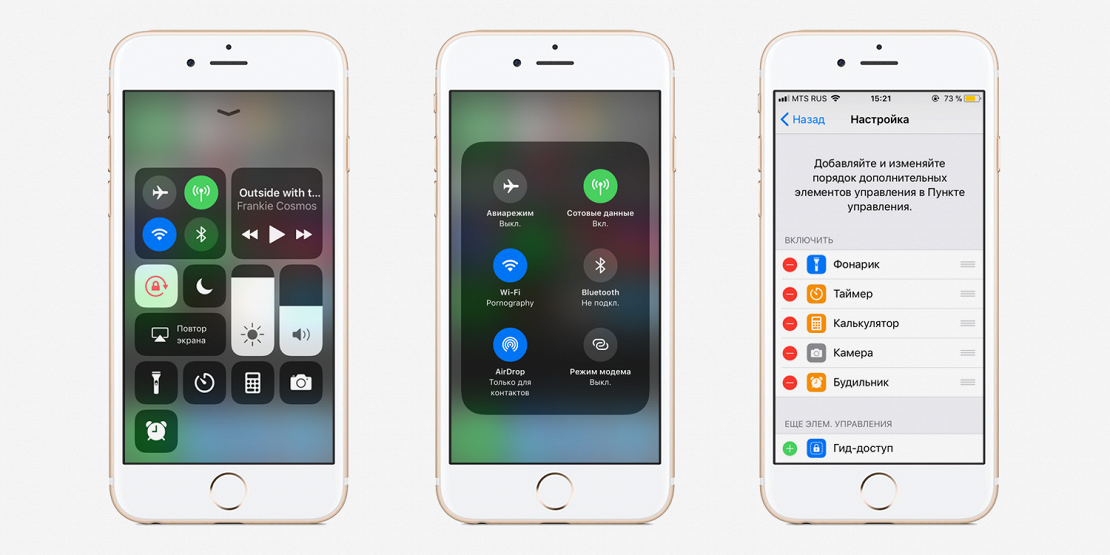
- Программы: установленные программы и их содержимое, содержимое папки «На iPhone», «На iPad» или «На моем iPod touch» в программе «Файлы», а также загрузки Safari.
- Фотографии: фотографии и видеозаписи, которые хранятся в программе «Фото».
- Медиафайлы: музыка, видеозаписи, подкасты, рингтоны, обложки альбомов и голосовые записи.
- Почта: сообщения электронной почты и их вложения.
- Книги Apple: книги и PDF-файлы в программе Apple Books.
- Сообщения: сообщения и их вложения.
- iCloud Drive: содержимое iCloud Drive, загруженное на устройство. Перечисленное содержимое автоматически удаляться не будет.
- Другое: неудаляемые мобильные ресурсы, например голоса Siri, шрифты, словари, неудаляемые журналы и кэш, индексация Spotlight, а также системные данные, например данные служб «Связка ключей» и CloudKit. Кэшированные файлы нельзя удалить из системы.
- Система: место, занимаемое операционной системой. Оно варьируется в зависимости от устройства и модели.

Рекомендации по оптимизации хранилища устройства могут быть указаны в меню «Настройки» > «Хранилище». Нажмите «Показать все», чтобы просмотреть все рекомендации для устройства.
Ознакомьтесь с описанием каждой рекомендации, затем нажмите «Включить», чтобы использовать ее. Или же коснитесь рекомендации, чтобы просмотреть содержимое, которое можно удалить.
Оценка объема памяти на устройстве iOS с помощью Finder или iTunes
- На Mac с macOS Catalina 10.15 или более поздней версии откройте Finder. На Mac с macOS Mojave 10.14 или более ранних версий либо на компьютере с Windows откройте iTunes.
- Подключите устройство к компьютеру.
- Выберите устройство в Finder или iTunes. Будет отображена полоса, с помощью которой можно оценить объем памяти устройства, занятый определенным типом содержимого.
- Наведите мышь на полосу, чтобы увидеть, какой объем занимает каждый тип содержимого.
Ниже указано, что входит в каждый тип содержимого.
- Аудио: композиции, аудиоподкасты, аудиокниги, голосовые заметки и рингтоны.
- Видео: фильмы, видео и телешоу.
- Фотографии: содержимое программы «Медиатека», альбомы «Фотопленка» и «Фотопоток».
- Программы: установленные программы. Содержимое программ перечислено в разделе «Документы и данные».
- Книги: книги iBooks, аудиокниги и PDF-файлы.
- Документы и данные: автономный список для чтения Safari, файлы установленных программ и содержимое программ, например контакты, календари, сообщения и электронная почта (включая вложения).
- Другое: настройки, голоса Siri, данные о системе и кэшированные файлы.
Сведения о кэшированных файлах в категории «Другое»
Finder и iTunes относят кэшированную музыку, видео и фотографии к категории «Другое», а не добавляют их в соответствующие папки. Кэшированные файлы создаются при потоковой передаче или просмотре музыки, видео и фотографий. При потоковой передаче музыки или видео содержимое хранится в виде кэшированных файлов, чтобы к нему можно было быстро получить доступ повторно.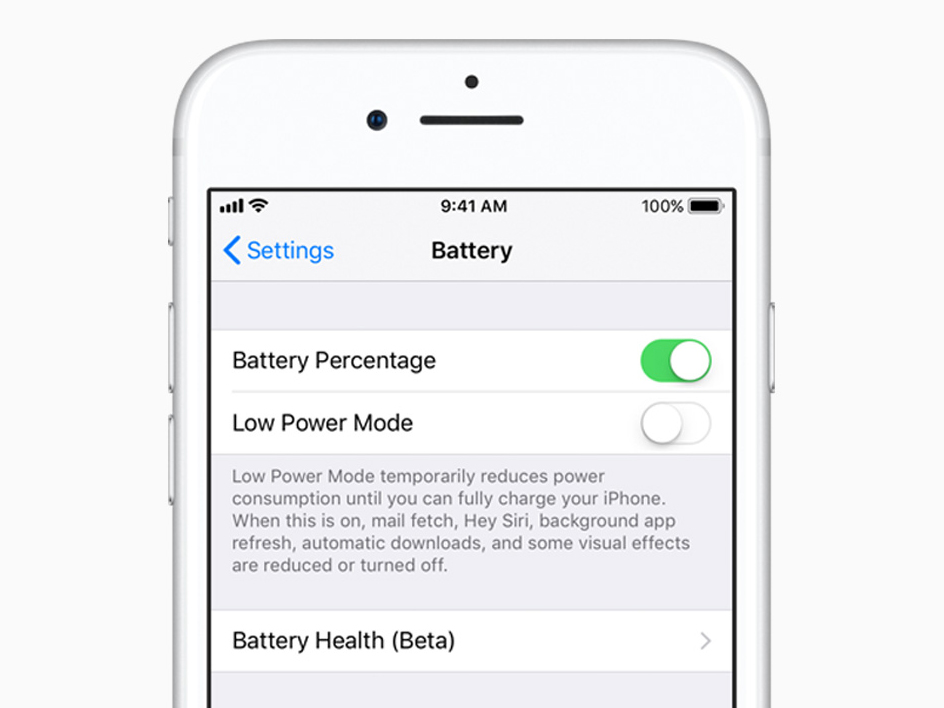
Когда требуется больше места, устройство автоматически удаляет кэшированные и временные файлы.
Если фактический объем хранилища на устройстве отличается от указанного в iTunes или Finder
Поскольку Finder и iTunes относят кэшированные файлы к категории «Другое», данные о размере папок «Музыка» и «Видео» могут быть другими. Чтобы просмотреть данные об использованной памяти устройства, перейдите в меню «Настройки» > «Основные» > «Хранилище [устройство]».
Если требуется удалить кэшированные файлы с устройства
Кэшированные и временные файлы удаляются автоматически, когда необходимо увеличить объем хранилища. Их не нужно удалять самостоятельно.
Дополнительная информация
Информация о продуктах, произведенных не компанией Apple, или о независимых веб-сайтах, неподконтрольных и не тестируемых компанией Apple, не носит рекомендательного или одобрительного характера. Компания Apple не несет никакой ответственности за выбор, функциональность и использование веб-сайтов или продукции сторонних производителей. Компания Apple также не несет ответственности за точность или достоверность данных, размещенных на веб-сайтах сторонних производителей. Обратитесь к поставщику за дополнительной информацией.
Компания Apple также не несет ответственности за точность или достоверность данных, размещенных на веб-сайтах сторонних производителей. Обратитесь к поставщику за дополнительной информацией.
Дата публикации:
Сколько свободного места следует оставить на iPhone?
Слишком легко заполнить память iPhone приложениями, фотографиями и видео до краев, но то, что вы можете, не означает, что вам следует. Насколько полно слишком полно? Мы тестируем наши устройства iOS, чтобы разобраться в сути вещей.
СВЯЗАННЫЕ С:
Сколько свободного места следует оставить на ПК с Windows?
Недавно мы занялись темой
сколько свободного места вам следует оставить на вашем ПК с Windows
, но в наши дни ограничения памяти на мобильных устройствах — это крайняя проблема, которую люди ощущают более остро. Когда вы ищете информацию о свободном пространстве и iOS, почти каждый результат поиска, с которым вы сталкиваетесь, сосредоточен на том, как получить больше свободного места на ваших устройствах iOS. Однако почти ничего не написано о том, сколько свободного места вам нужно стремиться.
Когда вы ищете информацию о свободном пространстве и iOS, почти каждый результат поиска, с которым вы сталкиваетесь, сосредоточен на том, как получить больше свободного места на ваших устройствах iOS. Однако почти ничего не написано о том, сколько свободного места вам нужно стремиться.
Во многом это связано с отсутствием информации. Во-первых, и это самое главное, от Apple нет официального официального сообщения о том, какой фиксированный объем или процент вашего хранилища следует оставить свободным для оптимального использования. Помимо публикации требований к свободному пространству для беспроводных обновлений iOS (например, для OTA-обновления до iOS 11 вам понадобится
Икс
количество свободного места) они мало говорят об этом. Во-вторых, iOS очень эффективно кэширует (а затем стирает эти кеши, когда это необходимо), поэтому иногда то, что выглядит как нехватка места, на самом деле является более эффективным использованием пространства iOS.
В прошлом году, например, по всему Интернету повторялся нелепый совет о том, как можно освободить место на своем iPhone, перейдя в раздел проката фильмов iTunes, начав брать напрокат большой фильм, а затем отменив процесс до фактической оплаты.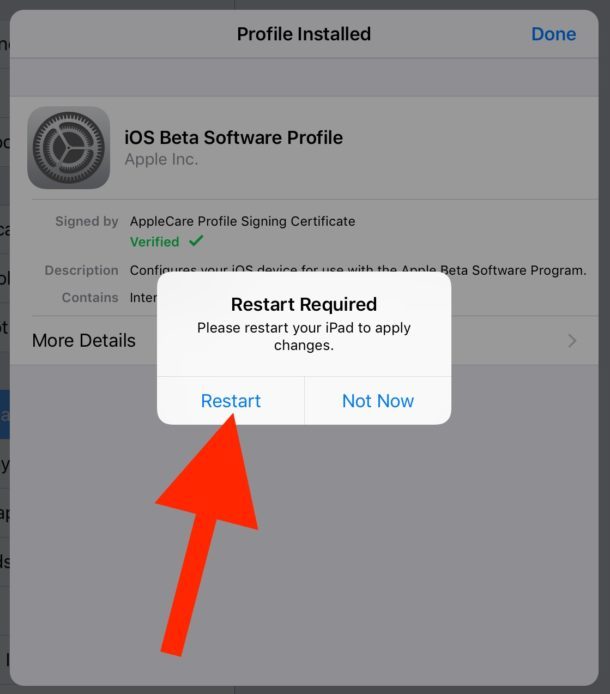 для сдачи в аренду. Этот трюк, казалось, освободил место на вашем iPhone, но на самом деле все, что он делал, это побуждал iOS сбросить некоторые файлы кеша, чтобы освободить место для большого входящего файла фильма. Как ни странно, при этом он мог выгружать файлы из кеша, которые на самом деле ускоряли работу вашего телефона. Для тех читателей, которые достаточно взрослые, чтобы помнить «Очистители RAM» прошлых лет, мы уверены, что вы чувствуете знакомую атмосферу.
для сдачи в аренду. Этот трюк, казалось, освободил место на вашем iPhone, но на самом деле все, что он делал, это побуждал iOS сбросить некоторые файлы кеша, чтобы освободить место для большого входящего файла фильма. Как ни странно, при этом он мог выгружать файлы из кеша, которые на самом деле ускоряли работу вашего телефона. Для тех читателей, которые достаточно взрослые, чтобы помнить «Очистители RAM» прошлых лет, мы уверены, что вы чувствуете знакомую атмосферу.
Итак, нет официальных данных о том, сколько свободного места является идеальным. Но, как может подтвердить любой, кто когда-либо заполнял свой iPhone до предела, очень полный объем хранилища явно влияет на производительность. Что делать человеку? Хорошо ты
мог
протестируйте это, систематически загружая и выгружая свой iPhone с файлами без кеша, которые iOS не будет трогать во время очистки кеша, затем используйте свой телефон в течение нескольких дней с различной степенью раздутости хранилища, и оттуда определите, где относительно оптимальный объем свободного места является.
Или — и мы думаем, что это гораздо более эффективное использование вашего времени — вы могли бы прочитать результаты, которые мы получили, когда сделали именно это.
Как мы тестировали проблему свободного пространства
Мы собрали несколько устройств iOS. Мы оставили каждое устройство под управлением iOS 10 в том же состоянии, в котором оно находилось для повседневного использования. Мы не удаляли приложения, не очищали кеши, не стирали устройства и не помещали их в какие-либо стерильные условия тестирования.
Вместо этого мы просто и постепенно заполняли хранилище устройств файлами, которые iOS не удаляла автоматически (фотографии, видео, документы и т. Д.), По полгигабайта за раз. Затем мы использовали устройства в нормальных условиях, выполняя обычные повседневные дела — фотографировали, просматривали веб-страницы, отправляли сообщения и т. Д. — и делали заметки о возникающих проблемах.
Что показали наши тесты
Одна из первых вещей, которые мы заметили, заключалась в том, что абсолютное свободное пространство более важно, чем процент от общего объема хранилища. Что касается абсолютного свободного пространства, в нашем тестировании было два различных перехода.
Что касается абсолютного свободного пространства, в нашем тестировании было два различных перехода.
Первый переход произошел, когда, независимо от общей емкости хранилища, свободное пространство упало ниже 2 ГБ. На этом этапе загрузка приложений стала более медленной, переключение между вкладками в мобильных браузерах заняло немного больше времени и так далее. Это не был конец света, но это было достаточно медлительности, чтобы, если бы мы не проводили активное тестирование, мы могли бы получить зуд «может быть, пора обновить». Устройство все еще можно было использовать, только разочаровывало.
Эта медлительность только увеличивалась по мере того, как объем свободной памяти продолжал сокращаться.
Второй важный переход произошел, когда у нас осталось около 1 ГБ свободного места. Когда мы опустились ниже гигабайта, медлительность стала более заметной. И когда мы приблизились к 500 МБ свободного места на устройстве, уровень производительности устройств резко упал.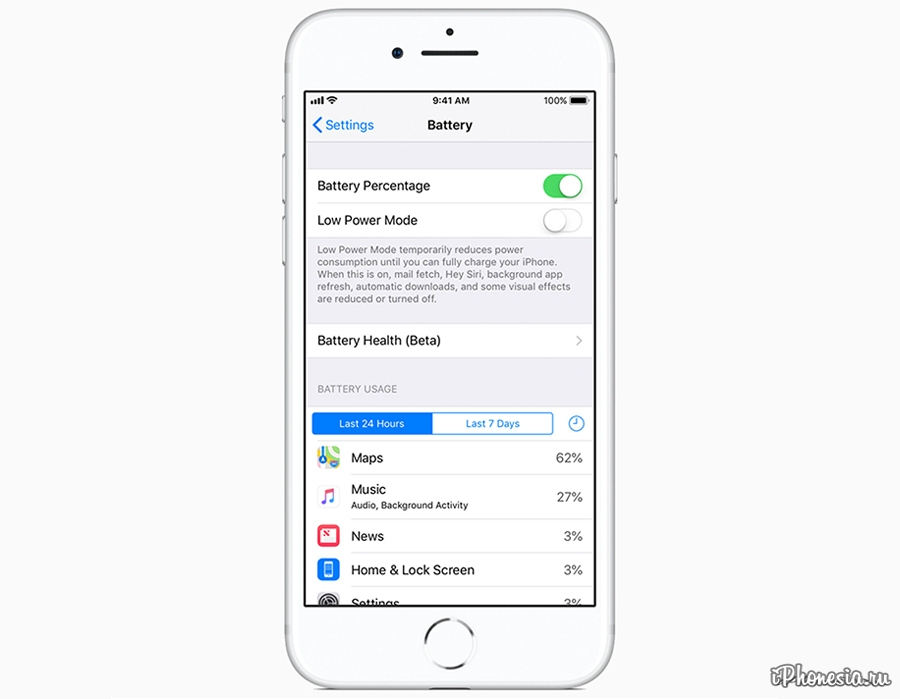 Мы начали видеть зависание приложений и даже полное зависание устройства. Фактически, единственное полное зависание устройств, с которым мы столкнулись с современными устройствами iOS, произошло во время тестов, которые мы проводили для этой статьи — каждое протестированное устройство имело как минимум одну полную блокировку после того, как бесплатное хранилище было меньше 500 МБ.
Мы начали видеть зависание приложений и даже полное зависание устройства. Фактически, единственное полное зависание устройств, с которым мы столкнулись с современными устройствами iOS, произошло во время тестов, которые мы проводили для этой статьи — каждое протестированное устройство имело как минимум одну полную блокировку после того, как бесплатное хранилище было меньше 500 МБ.
Хотя вполне возможно, что вы можете использовать свой телефон с таким объемом памяти, что вам придется удалять старые фотографии, чтобы сделать новые, мы не рекомендуем это делать. Наша официальная рекомендация состоит в том, чтобы оставить как минимум пару гигабайт свободного места для оптимальной производительности, а также убедиться, что у вас есть достаточно места, чтобы сделать еще несколько фотографий.
кэшировать фильм Netflix
или
Видео Plex
перед полетом или (что еще более важно) успешно установите обновления iOS по беспроводной сети, чтобы ваше устройство всегда было в безопасности.
Если вы уже немного запутались в хранилище, обязательно попробуйте
наше руководство по освобождению памяти и вашего iPhone и iPad
и, если вы похожи на большинство людей и ваша основная память — это фотографии, обязательно попробуйте
наш гид по бесплатному неограниченному хранению фотографий через Google Фото
.
СВЯЗАННЫЕ С:
Что делать, если на вашем iPhone или iPad заканчивается свободное место
Как полностью очистить iPhone: кэш, память и приложения
https://ria.ru/20211122/iphone-1760234712.html
Как очистить iPhone от мусора: рабочие способы освободить место в памяти
Как полностью очистить iPhone: кэш, память и приложения
Как очистить iPhone от мусора: рабочие способы освободить место в памяти
Очищать память iPhone время от времени необходимо — чтобы улучшить его работу и освободить место.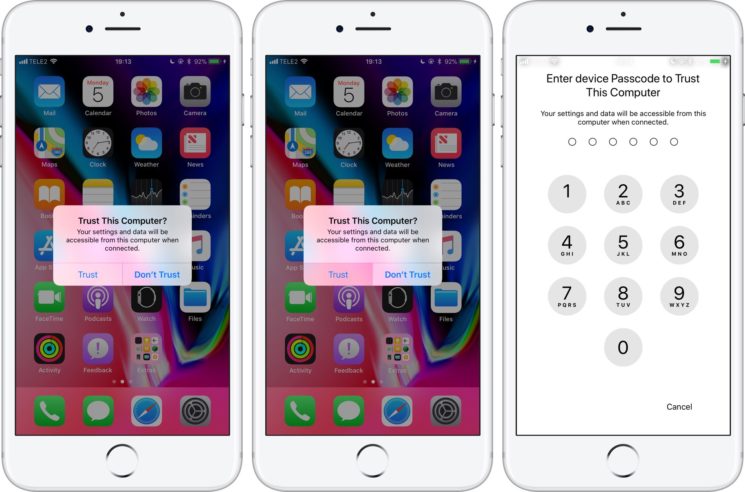 Удалить ненужное следует и перед продажей телефона. Как быстро РИА Новости, 07.12.2021
Удалить ненужное следует и перед продажей телефона. Как быстро РИА Новости, 07.12.2021
2021-11-22T19:31
2021-11-22T19:31
2021-12-07T18:53
общество
технологии
гаджеты
/html/head/meta[@name=’og:title’]/@content
/html/head/meta[@name=’og:description’]/@content
https://cdnn21.img.ria.ru/images/07e5/0b/16/1760211637_0:146:1920:1226_1920x0_80_0_0_dc175c157a8623bb9c5b553b56068991.jpg
МОСКВА, 22 ноя — РИА Новости. Очищать память iPhone время от времени необходимо — чтобы улучшить его работу и освободить место. Удалить ненужное следует и перед продажей телефона. Как быстро избавиться от мусора на iPhone ― в материале РИА Новости.Зачем нужно чистить iPhoneЧем больше данных хранится на телефоне, тем меньше его производительность. Например, он может начать медленнее работать и зависать. Очистка также продлит срок службы iPhone.По словам аналитика-исследователя цифровых продуктов Центра цифровой экспертизы «Роскачества» Эльвины Гильфановой, чем шире у приложения функционал, тем больше оно весит.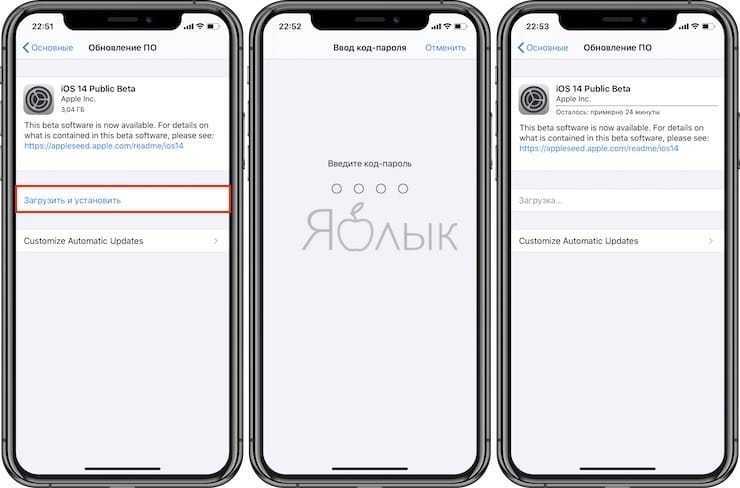 Так, программы вроде Яндекс.Go, где можно и вызвать такси, и заказать доставку — самые «тяжелые», отмечает эксперт. Место в памяти смартфона занимают, как правило, мессенджеры, музыкальные сервисы и различные библиотеки файлов.Для увеличения памяти следует чистить кеш браузера и приложений, медиафайлы, “другое” и т.д.В отличие от телефонов на базе Android, у iPhone нет дополнительного слота для карты памяти, поэтому используется только встроенная. Старые модели имеют 16 или 32 Гб, на новых же объем начинается от 256 Гб.Как очистить кешНа любом телефоне регулярно следует чистить кеш — объемы ключевых данных, которые приложения, сайты и онлайн-сервисы сохраняют на устройстве для быстрого доступа при последующих запусках.»Учтите, что даже если вы вроде бы все почистили, это еще не значит, что файлы не сохранились где-то еще. Например, далеко не каждый владелец iPhone знает, что удаленные файлы его телефон хранит в папке «недавно удаленные», так что они продолжают занимать место», — говорит специалист по тестированию мессенджера Gem4me Анастасия Ильичева.
Так, программы вроде Яндекс.Go, где можно и вызвать такси, и заказать доставку — самые «тяжелые», отмечает эксперт. Место в памяти смартфона занимают, как правило, мессенджеры, музыкальные сервисы и различные библиотеки файлов.Для увеличения памяти следует чистить кеш браузера и приложений, медиафайлы, “другое” и т.д.В отличие от телефонов на базе Android, у iPhone нет дополнительного слота для карты памяти, поэтому используется только встроенная. Старые модели имеют 16 или 32 Гб, на новых же объем начинается от 256 Гб.Как очистить кешНа любом телефоне регулярно следует чистить кеш — объемы ключевых данных, которые приложения, сайты и онлайн-сервисы сохраняют на устройстве для быстрого доступа при последующих запусках.»Учтите, что даже если вы вроде бы все почистили, это еще не значит, что файлы не сохранились где-то еще. Например, далеко не каждый владелец iPhone знает, что удаленные файлы его телефон хранит в папке «недавно удаленные», так что они продолжают занимать место», — говорит специалист по тестированию мессенджера Gem4me Анастасия Ильичева.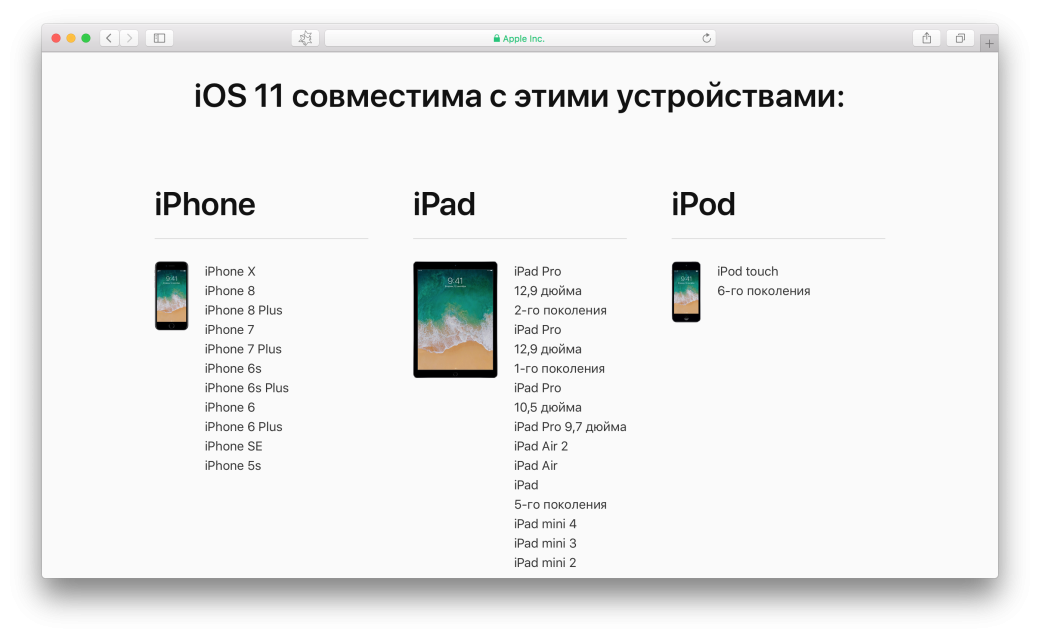 Кеш приложенийДля выборочной очистки нужно выполнить следующие действия:Устройство лучше очищать с помощью встроенных опций, считает Эльвира Гильфанова. У iPhone есть функция «Сгрузить приложение», его данные при этом не пропадут со смартфона.»Переустановка приложения вернет все данные при условии, что приложение еще доступно в App Store. Также у многих приложений, которые имеют свойство забивать память смартфона, есть встроенные средства очистки, например, очистить кеш и медиафайлы можно у мессенджеров и браузеров», — заключает эксперт.Кеш браузераПервая задача — удалить мусор, накопившийся при повседневном использовании телефона. Начинать следует с данных браузера. При посещении веб-сайтов Safari сохраняет на устройстве большой объем информации, такой как файлы cookies, изображения и данные истории программы. Некоторые используются регулярно, например, закладки. Для очистки кеша необходимо найти в настройках Safari, открыть его, затем прокрутить вниз и нажать «Очистить историю и данные веб-сайтов».
Кеш приложенийДля выборочной очистки нужно выполнить следующие действия:Устройство лучше очищать с помощью встроенных опций, считает Эльвира Гильфанова. У iPhone есть функция «Сгрузить приложение», его данные при этом не пропадут со смартфона.»Переустановка приложения вернет все данные при условии, что приложение еще доступно в App Store. Также у многих приложений, которые имеют свойство забивать память смартфона, есть встроенные средства очистки, например, очистить кеш и медиафайлы можно у мессенджеров и браузеров», — заключает эксперт.Кеш браузераПервая задача — удалить мусор, накопившийся при повседневном использовании телефона. Начинать следует с данных браузера. При посещении веб-сайтов Safari сохраняет на устройстве большой объем информации, такой как файлы cookies, изображения и данные истории программы. Некоторые используются регулярно, например, закладки. Для очистки кеша необходимо найти в настройках Safari, открыть его, затем прокрутить вниз и нажать «Очистить историю и данные веб-сайтов».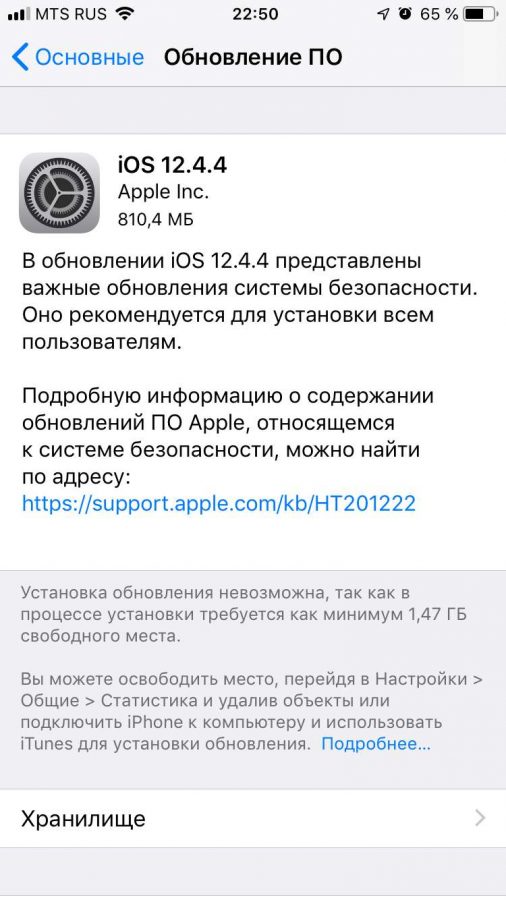 То же самое следует проделать и с другими браузерами (Яндекс.Браузер, Google Chrome и пр.)Очистка памяти через телефонНа телефоне может почти не остаться места и в том случае, если не пользоваться им активно и не хранить большую фотогалерею, не закачивать игры или фильмы. Дело в том, что на мобильном устройстве, купленном в магазине, уже есть системные файлы. Их хранит постоянная память. Кроме нее есть еще оперативная память, которая нужна для работы приложений.По ее словам, нужно периодически следить за кешем и чистить «Недавно удаленные”.Проще всего повысить производительность и увеличить объем памяти через сам телефон. Для этого есть несколько способов. Например, установка специальных приложений, удаление медиафайлов и т.д.Проверка памятиЧтобы просмотреть данные об использованной памяти устройства, нужно перейти в меню «Настройки» > «Основные» > «Хранилище [устройство]». В этом разделе показано, сколько памяти на телефоне занимают приложения, галерея и прочее. Каждая категория выделена отдельным цветом.
То же самое следует проделать и с другими браузерами (Яндекс.Браузер, Google Chrome и пр.)Очистка памяти через телефонНа телефоне может почти не остаться места и в том случае, если не пользоваться им активно и не хранить большую фотогалерею, не закачивать игры или фильмы. Дело в том, что на мобильном устройстве, купленном в магазине, уже есть системные файлы. Их хранит постоянная память. Кроме нее есть еще оперативная память, которая нужна для работы приложений.По ее словам, нужно периодически следить за кешем и чистить «Недавно удаленные”.Проще всего повысить производительность и увеличить объем памяти через сам телефон. Для этого есть несколько способов. Например, установка специальных приложений, удаление медиафайлов и т.д.Проверка памятиЧтобы просмотреть данные об использованной памяти устройства, нужно перейти в меню «Настройки» > «Основные» > «Хранилище [устройство]». В этом разделе показано, сколько памяти на телефоне занимают приложения, галерея и прочее. Каждая категория выделена отдельным цветом.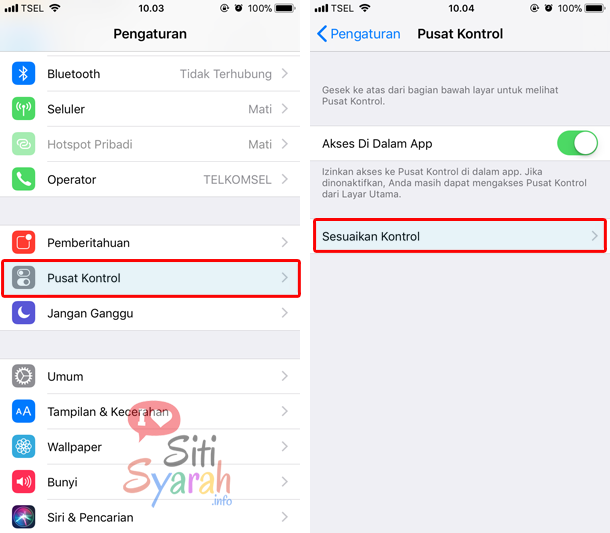 Очистить «Другое»»Другое» в iPhone содержит файлы и данные, созданные приложениями, которые нельзя отнести к иной категории. Как правило, на новом телефоне они занимают несколько сотен Мб, но со временем число растет и может заполнить практически всю память. Чтобы удалить данные и файлы из этого раздела, следует очистить кеш браузера и приложений, удалить дополнительные голоса Siri, перезагрузить iPhone.Видео, фото и музыкаЧтобы освободить место на телефоне, также можно удалить старые фотографии и видео. Важно не забывать, что файлы при удалении попадают в «Недавно удаленное» и хранятся там 30 дней, поэтому необходимо зайти туда и окончательно удалить фото и видео.Если на телефон были скачаны песни для офлайн-прослушивания, их лучше удалить и слушать музыку в потоковом режиме, потому что одна песня в среднем весит 5-8 Мб. Очистить плейлист можно в настройках в разделе «Хранилища». Также следует отключить автоматическую загрузку медиафайлов в настройках телефона.Удаление музыки в меню «Настройки» на iPhone:Чтобы не удалять фотографии, можно воспользоваться медиатекой iCloud.
Очистить «Другое»»Другое» в iPhone содержит файлы и данные, созданные приложениями, которые нельзя отнести к иной категории. Как правило, на новом телефоне они занимают несколько сотен Мб, но со временем число растет и может заполнить практически всю память. Чтобы удалить данные и файлы из этого раздела, следует очистить кеш браузера и приложений, удалить дополнительные голоса Siri, перезагрузить iPhone.Видео, фото и музыкаЧтобы освободить место на телефоне, также можно удалить старые фотографии и видео. Важно не забывать, что файлы при удалении попадают в «Недавно удаленное» и хранятся там 30 дней, поэтому необходимо зайти туда и окончательно удалить фото и видео.Если на телефон были скачаны песни для офлайн-прослушивания, их лучше удалить и слушать музыку в потоковом режиме, потому что одна песня в среднем весит 5-8 Мб. Очистить плейлист можно в настройках в разделе «Хранилища». Также следует отключить автоматическую загрузку медиафайлов в настройках телефона.Удаление музыки в меню «Настройки» на iPhone:Чтобы не удалять фотографии, можно воспользоваться медиатекой iCloud. Это облачное хранилище фотографий и видео, которое позволяет существенно сэкономить память без потери данных. Включается iCloud в меню «Настройки». Для этого потребуется указать Apple ID.Неиспользуемые приложенияЕсли на телефоне есть приложения, которые не используются, разумнее их удалить, потому что они могут работать в фоновом режиме, занимать лишнее место на устройстве. Чтобы смартфон работал быстрее, следует отключить push-уведомления у тех программ, необходимость в которых возникает нечасто.Сообщения и почтаСо временем на телефоне скапливается большое количество сообщений, которые занимают много места, особенно если в них были изображения или другие вложения.Как удалить сообщения:Временные файлыВременный файлы — это как раз и есть данные из раздела «Другое», то есть кеш, обновления ПО, данные об iOS, не загруженные файлы и пр. Автоматически эта категория очищается только тогда, когда телефону критически не хватает памяти, поэтому стоит периодически проводить ее вручную.Очистка через iTunesУдалить с телефона «Другое» можно и через iTunes — медиаплеер для организации и воспроизведения музыки и фильмов.
Это облачное хранилище фотографий и видео, которое позволяет существенно сэкономить память без потери данных. Включается iCloud в меню «Настройки». Для этого потребуется указать Apple ID.Неиспользуемые приложенияЕсли на телефоне есть приложения, которые не используются, разумнее их удалить, потому что они могут работать в фоновом режиме, занимать лишнее место на устройстве. Чтобы смартфон работал быстрее, следует отключить push-уведомления у тех программ, необходимость в которых возникает нечасто.Сообщения и почтаСо временем на телефоне скапливается большое количество сообщений, которые занимают много места, особенно если в них были изображения или другие вложения.Как удалить сообщения:Временные файлыВременный файлы — это как раз и есть данные из раздела «Другое», то есть кеш, обновления ПО, данные об iOS, не загруженные файлы и пр. Автоматически эта категория очищается только тогда, когда телефону критически не хватает памяти, поэтому стоит периодически проводить ее вручную.Очистка через iTunesУдалить с телефона «Другое» можно и через iTunes — медиаплеер для организации и воспроизведения музыки и фильмов.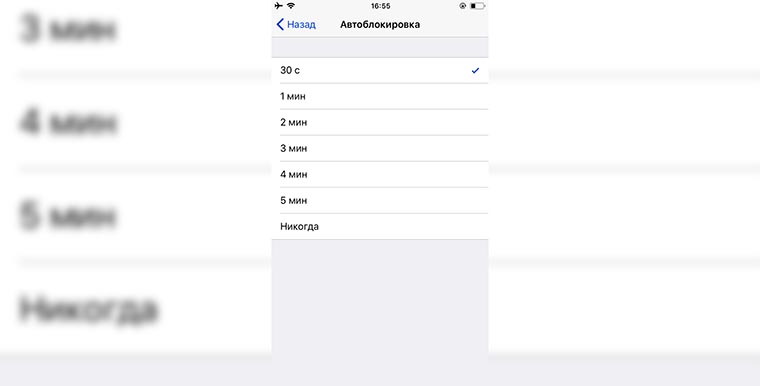 Алгоритм действий:После этого может освободиться несколько гигабайт памяти, особенно если телефон давно не чистили.Специальные приложенияВ App Store довольно много так называемых приложений-клинеров, предлагающих чистку iPhone и iPad от мусора и файлов кеша. Их можно найти по таким запросам: clean, cleaner, storage, очистка, очистка, память, кеш, клин, клинер и т.д. Минус этих программ в том, что они зачастую платные и при этом не могут полностью очистить кеш, даже если это заявлено в описании.Экономим памятьОчистка перед продажейПеред продажей телефона его необходимо сбросить до заводских настроек, то есть удалить все скачанные приложения, фото, видео и другую личную информацию. Для этого необходимо:Очистка после потериЕсли телефон утерян, то удалить данные с него можно дистанционно, чтобы избежать утечки личной информации. Для этого используется iCloud. Чтобы очистить память, необходимо:Это можно сделать с другого iPnone или iPad, либо через iCloud на компьютере.
Алгоритм действий:После этого может освободиться несколько гигабайт памяти, особенно если телефон давно не чистили.Специальные приложенияВ App Store довольно много так называемых приложений-клинеров, предлагающих чистку iPhone и iPad от мусора и файлов кеша. Их можно найти по таким запросам: clean, cleaner, storage, очистка, очистка, память, кеш, клин, клинер и т.д. Минус этих программ в том, что они зачастую платные и при этом не могут полностью очистить кеш, даже если это заявлено в описании.Экономим памятьОчистка перед продажейПеред продажей телефона его необходимо сбросить до заводских настроек, то есть удалить все скачанные приложения, фото, видео и другую личную информацию. Для этого необходимо:Очистка после потериЕсли телефон утерян, то удалить данные с него можно дистанционно, чтобы избежать утечки личной информации. Для этого используется iCloud. Чтобы очистить память, необходимо:Это можно сделать с другого iPnone или iPad, либо через iCloud на компьютере.
https://ria.ru/20211027/iphone-1756415242.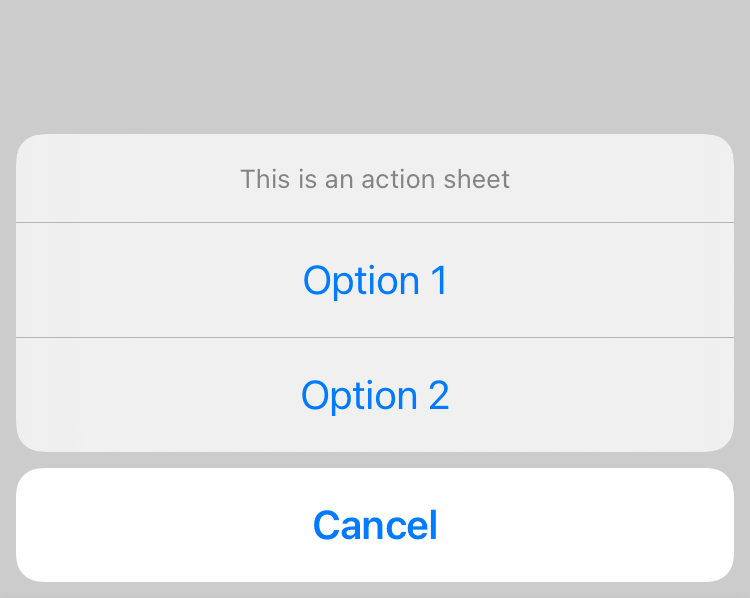 html
html
https://radiosputnik.ria.ru/20211025/prilozheniya-1756123563.html
https://ria.ru/20210401/pamyat-1603718542.html
РИА Новости
1
5
4.7
96
internet-group@rian.ru
7 495 645-6601
ФГУП МИА «Россия сегодня»
https://xn--c1acbl2abdlkab1og.xn--p1ai/awards/
2021
РИА Новости
1
5
4.7
96
internet-group@rian.ru
7 495 645-6601
ФГУП МИА «Россия сегодня»
https://xn--c1acbl2abdlkab1og.xn--p1ai/awards/
Новости
ru-RU
https://ria.ru/docs/about/copyright.html
https://xn--c1acbl2abdlkab1og.xn--p1ai/
РИА Новости
1
5
4.7
96
internet-group@rian.ru
7 495 645-6601
ФГУП МИА «Россия сегодня»
https://xn--c1acbl2abdlkab1og.xn--p1ai/awards/
1920
1080
true
1920
1440
true
https://cdnn21.img.ria.ru/images/07e5/0b/16/1760211637_87:0:1795:1280_1920x0_80_0_0_ebaa2cd2f240495f3d7cc6da1e33f89d.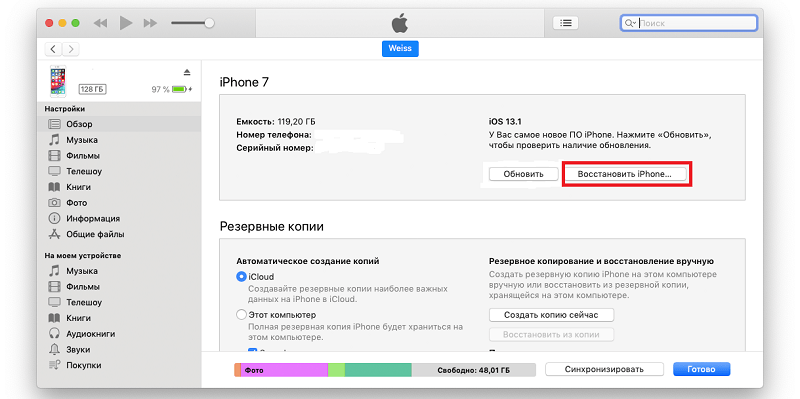 jpg
jpg
1920
1920
true
РИА Новости
1
5
4.7
96
internet-group@rian.ru
7 495 645-6601
ФГУП МИА «Россия сегодня»
https://xn--c1acbl2abdlkab1og.xn--p1ai/awards/
РИА Новости
1
5
4.7
96
internet-group@rian.ru
7 495 645-6601
ФГУП МИА «Россия сегодня»
https://xn--c1acbl2abdlkab1og.xn--p1ai/awards/
общество, технологии, гаджеты
Общество, Технологии, Гаджеты
МОСКВА, 22 ноя — РИА Новости. Очищать память iPhone время от времени необходимо — чтобы улучшить его работу и освободить место. Удалить ненужное следует и перед продажей телефона. Как быстро избавиться от мусора на iPhone ― в материале РИА Новости.
Зачем нужно чистить iPhone
Чем больше данных хранится на телефоне, тем меньше его производительность. Например, он может начать медленнее работать и зависать. Очистка также продлит срок службы iPhone.
По словам аналитика-исследователя цифровых продуктов Центра цифровой экспертизы «Роскачества» Эльвины Гильфановой, чем шире у приложения функционал, тем больше оно весит.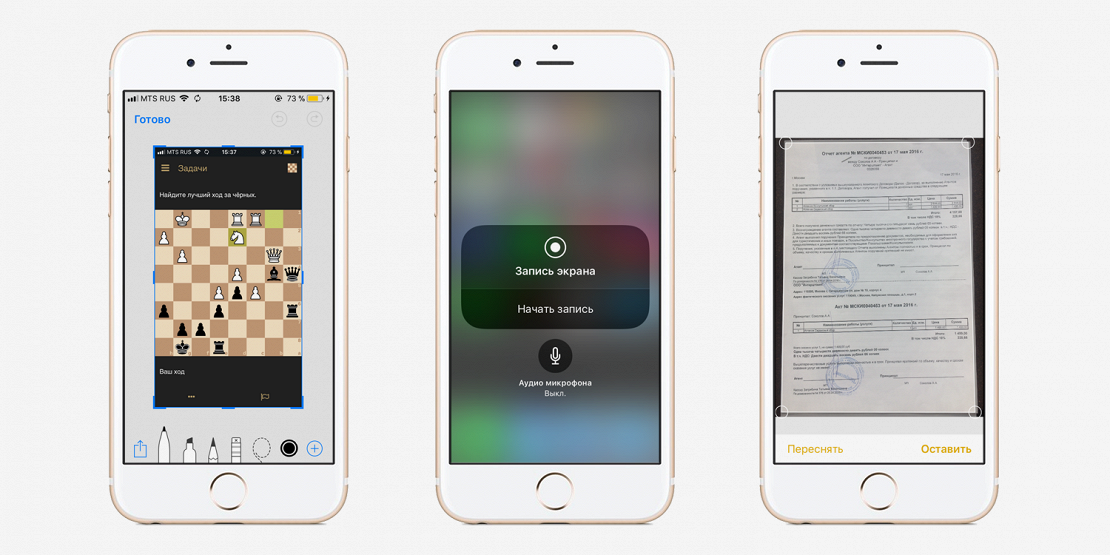 Так, программы вроде Яндекс.Go, где можно и вызвать такси, и заказать доставку — самые «тяжелые», отмечает эксперт. Место в памяти смартфона занимают, как правило, мессенджеры, музыкальные сервисы и различные библиотеки файлов.
Так, программы вроде Яндекс.Go, где можно и вызвать такси, и заказать доставку — самые «тяжелые», отмечает эксперт. Место в памяти смартфона занимают, как правило, мессенджеры, музыкальные сервисы и различные библиотеки файлов.
«Дело в том, что в библиотеках нередко хранится по несколько копий одного объекта — например, картинки, фото или аудиофайла. Это происходит из-за того, что крупные приложения делают несколько команд разработчиков, и каждая отвечает только за свой функционал программы», — поясняет эксперт.
Для увеличения памяти следует чистить кеш браузера и приложений, медиафайлы, “другое” и т.д.
Смартфон компании Apple
В отличие от телефонов на базе Android, у iPhone нет дополнительного слота для карты памяти, поэтому используется только встроенная. Старые модели имеют 16 или 32 Гб, на новых же объем начинается от 256 Гб.
Как очистить кеш
На любом телефоне регулярно следует чистить кеш — объемы ключевых данных, которые приложения, сайты и онлайн-сервисы сохраняют на устройстве для быстрого доступа при последующих запусках.
«Учтите, что даже если вы вроде бы все почистили, это еще не значит, что файлы не сохранились где-то еще. Например, далеко не каждый владелец iPhone знает, что удаленные файлы его телефон хранит в папке «недавно удаленные», так что они продолжают занимать место», — говорит специалист по тестированию мессенджера Gem4me Анастасия Ильичева.
Кеш приложений
Для выборочной очистки нужно выполнить следующие действия:
1
запустить приложение «Настройки»;
2
нажать «Хранилище»;
3
нажать «Другие приложения», чтобы просмотреть все приложения, установленные на телефоне;
4
найти приложение, в котором необходимо очистить кеш, и нажать на него;
5
нажать «Очистить кеш».
Устройство лучше очищать с помощью встроенных опций, считает Эльвира Гильфанова. У iPhone есть функция «Сгрузить приложение», его данные при этом не пропадут со смартфона.
«Переустановка приложения вернет все данные при условии, что приложение еще доступно в App Store.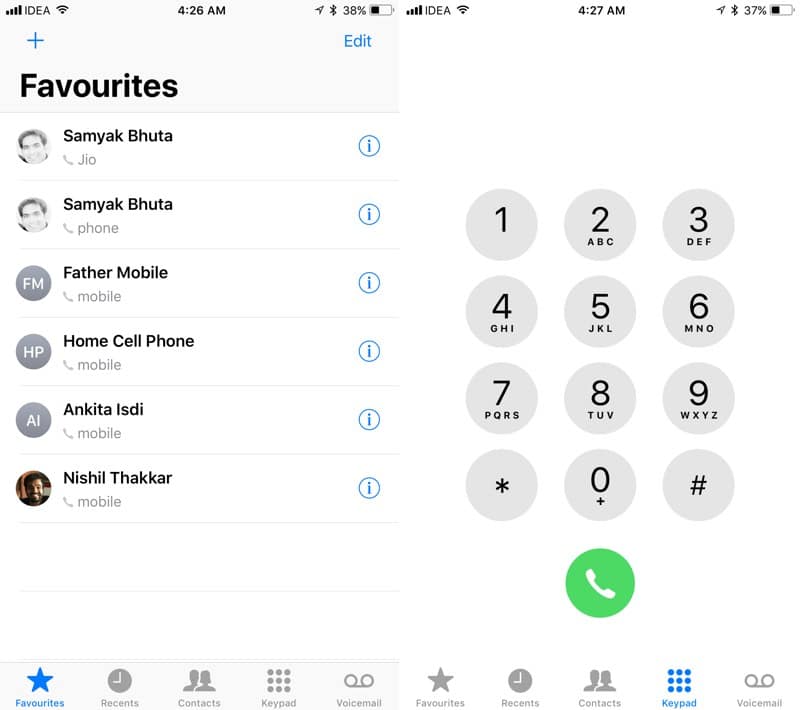 Также у многих приложений, которые имеют свойство забивать память смартфона, есть встроенные средства очистки, например, очистить кеш и медиафайлы можно у мессенджеров и браузеров», — заключает эксперт.
Также у многих приложений, которые имеют свойство забивать память смартфона, есть встроенные средства очистки, например, очистить кеш и медиафайлы можно у мессенджеров и браузеров», — заключает эксперт.
Иконки мессенджеров на экране смартфона
Кеш браузера
Первая задача — удалить мусор, накопившийся при повседневном использовании телефона. Начинать следует с данных браузера. При посещении веб-сайтов Safari сохраняет на устройстве большой объем информации, такой как файлы cookies, изображения и данные истории программы. Некоторые используются регулярно, например, закладки. Для очистки кеша необходимо найти в настройках Safari, открыть его, затем прокрутить вниз и нажать «Очистить историю и данные веб-сайтов». То же самое следует проделать и с другими браузерами (Яндекс.Браузер, Google Chrome и пр.)
Очистка памяти через телефон
На телефоне может почти не остаться места и в том случае, если не пользоваться им активно и не хранить большую фотогалерею, не закачивать игры или фильмы. Дело в том, что на мобильном устройстве, купленном в магазине, уже есть системные файлы. Их хранит постоянная память. Кроме нее есть еще оперативная память, которая нужна для работы приложений.
Дело в том, что на мобильном устройстве, купленном в магазине, уже есть системные файлы. Их хранит постоянная память. Кроме нее есть еще оперативная память, которая нужна для работы приложений.
«Если картинки, видео и прочие файлы с телефона можно удалить, то файлы (cookies) работающих приложений так просто не почистишь. Бывают ситуации, когда телефон кажется абсолютно «чистым» (то есть вы нашли время, удалили из него все ролики и фото и снесли все приложения, которыми не пользовались годами), но памяти все равно осталось очень мало. Это неудивительно», — разъяснила Анастасия Ильичева.
По ее словам, нужно периодически следить за кешем и чистить «Недавно удаленные”.
Проще всего повысить производительность и увеличить объем памяти через сам телефон. Для этого есть несколько способов. Например, установка специальных приложений, удаление медиафайлов и т.д.
Смартфон компании Apple
Проверка памяти
Чтобы просмотреть данные об использованной памяти устройства, нужно перейти в меню «Настройки» > «Основные» > «Хранилище [устройство]».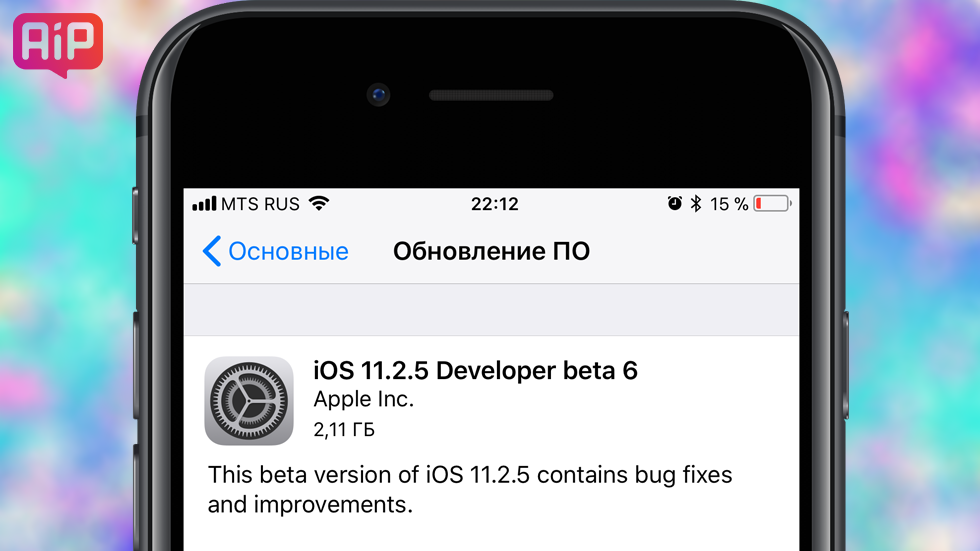 В этом разделе показано, сколько памяти на телефоне занимают приложения, галерея и прочее. Каждая категория выделена отдельным цветом.
В этом разделе показано, сколько памяти на телефоне занимают приложения, галерея и прочее. Каждая категория выделена отдельным цветом.
Очистить «Другое»
«Другое» в iPhone содержит файлы и данные, созданные приложениями, которые нельзя отнести к иной категории. Как правило, на новом телефоне они занимают несколько сотен Мб, но со временем число растет и может заполнить практически всю память. Чтобы удалить данные и файлы из этого раздела, следует очистить кеш браузера и приложений, удалить дополнительные голоса Siri, перезагрузить iPhone.
Видео, фото и музыка
Чтобы освободить место на телефоне, также можно удалить старые фотографии и видео. Важно не забывать, что файлы при удалении попадают в «Недавно удаленное» и хранятся там 30 дней, поэтому необходимо зайти туда и окончательно удалить фото и видео.
Если на телефон были скачаны песни для офлайн-прослушивания, их лучше удалить и слушать музыку в потоковом режиме, потому что одна песня в среднем весит 5-8 Мб. Очистить плейлист можно в настройках в разделе «Хранилища». Также следует отключить автоматическую загрузку медиафайлов в настройках телефона.
Очистить плейлист можно в настройках в разделе «Хранилища». Также следует отключить автоматическую загрузку медиафайлов в настройках телефона.
Удаление музыки в меню «Настройки» на iPhone:
1
открыть программу «Настройки»;
2
нажать «Основные», а затем выбрать «Хранилище iPhone» или «Хранилище iPad»;
3
прокрутить до пункта «Музыка» и нажать его;
4
смахнуть влево на исполнителе, альбоме или песне;
5
нажать «Удалить».
Чтобы не удалять фотографии, можно воспользоваться медиатекой iCloud. Это облачное хранилище фотографий и видео, которое позволяет существенно сэкономить память без потери данных. Включается iCloud в меню «Настройки». Для этого потребуется указать Apple ID.
Неиспользуемые приложения
Если на телефоне есть приложения, которые не используются, разумнее их удалить, потому что они могут работать в фоновом режиме, занимать лишнее место на устройстве. Чтобы смартфон работал быстрее, следует отключить push-уведомления у тех программ, необходимость в которых возникает нечасто.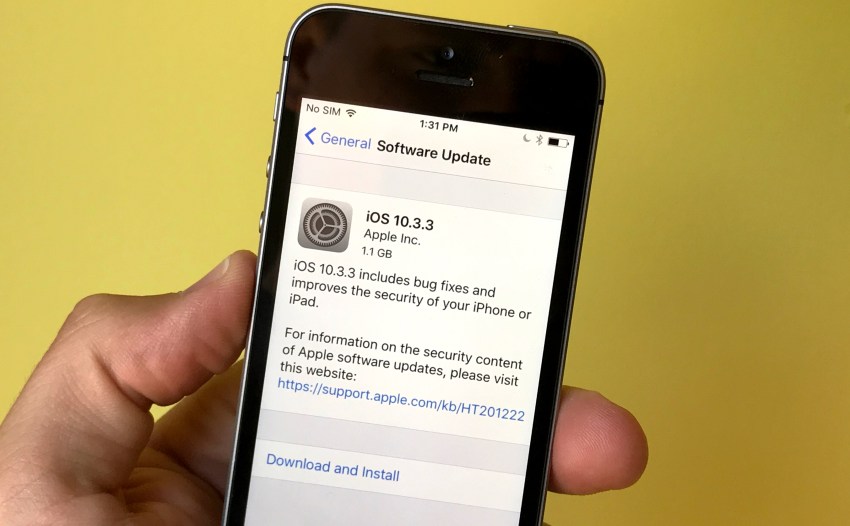
Сообщения и почта
Со временем на телефоне скапливается большое количество сообщений, которые занимают много места, особенно если в них были изображения или другие вложения.
Как удалить сообщения:
1
нажать и удерживать облачко сообщения, которое требуется удалить, затем нажать «Еще»;
2
нажать кнопку корзины и выбрать «Удалить сообщение».
Временные файлы
Временный файлы — это как раз и есть данные из раздела «Другое», то есть кеш, обновления ПО, данные об iOS, не загруженные файлы и пр. Автоматически эта категория очищается только тогда, когда телефону критически не хватает памяти, поэтому стоит периодически проводить ее вручную.
Очистка через iTunes
Удалить с телефона «Другое» можно и через iTunes — медиаплеер для организации и воспроизведения музыки и фильмов. Алгоритм действий:
1
запустить iTunes на компьютере и подключить iPhone;
2
выбрать нужный девайс;
3
в открывшемся окне поставить галочку в «Шифровать резервную копию iPhone»;
4
кликнуть по кнопке «Создать копию сейчас»;
5
перейти в телефоне в «Настройки» > [Имя пользователя] > iCloud > «Найти iPhone»;
6
отключить функцию «Найти iPhone»;
7
после этого в окне iTunes следует кликнуть по «Восстановить из копии» и подтвердить действие вводом пароля;
8
нельзя прерывать подключение iPhone или iPad от компьютера до окончания процедуры, включая перезагрузку устройства и его появления в iTunes.

После этого может освободиться несколько гигабайт памяти, особенно если телефон давно не чистили.
Специальные приложения
В App Store довольно много так называемых приложений-клинеров, предлагающих чистку iPhone и iPad от мусора и файлов кеша. Их можно найти по таким запросам: clean, cleaner, storage, очистка, очистка, память, кеш, клин, клинер и т.д. Минус этих программ в том, что они зачастую платные и при этом не могут полностью очистить кеш, даже если это заявлено в описании.
Экономим память
—
Много кеша образует голосовой помощник Siri. Чтобы этого избежать, следует включать и отключать функцию раз в несколько дней.
—
Полезно время от времени проверять альбом с удаленными фотографиями и очищать его.
—
Лучше отключить фоновое обновление для большинства приложений.
—
Нужно удалять видео и фото-вложения в «Сообщениях» и запретить телефону сохранять их оригиналы.
Очистка перед продажей
Перед продажей телефона его необходимо сбросить до заводских настроек, то есть удалить все скачанные приложения, фото, видео и другую личную информацию.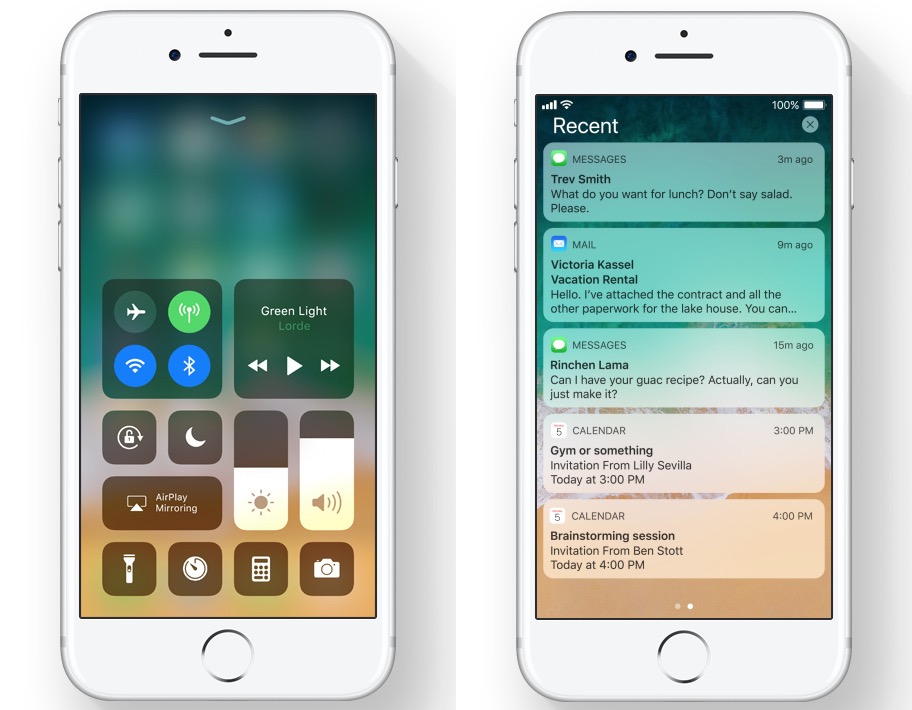 Для этого необходимо:
Для этого необходимо:
1
разблокировать свой iPhone или iPad и запустить меню «Настройки»;
2
нажать «Общие»;
3
нажать «Стереть все содержимое и настройки»;
4
ввести свой пароль «Apple ID», чтобы стереть «iPhone» и удалить его из своей учетной записи.
Очистка после потери
Если телефон утерян, то удалить данные с него можно дистанционно, чтобы избежать утечки личной информации. Для этого используется iCloud. Чтобы очистить память, необходимо:
1
Войти в приложение «Найти iPhone» на устройстве с помощью Apple ID, который используется для входа в iCloud.
2
Из списка устройств выбрать то, данные на котором хотите стереть.
3
Нажать «Действия», «Стереть [устройство]».
Это можно сделать с другого iPnone или iPad, либо через iCloud на компьютере.
Читайте также:
Как подготовиться к установке iOS 12? 7 важных приготовлений
Установите iOS 12 правильно.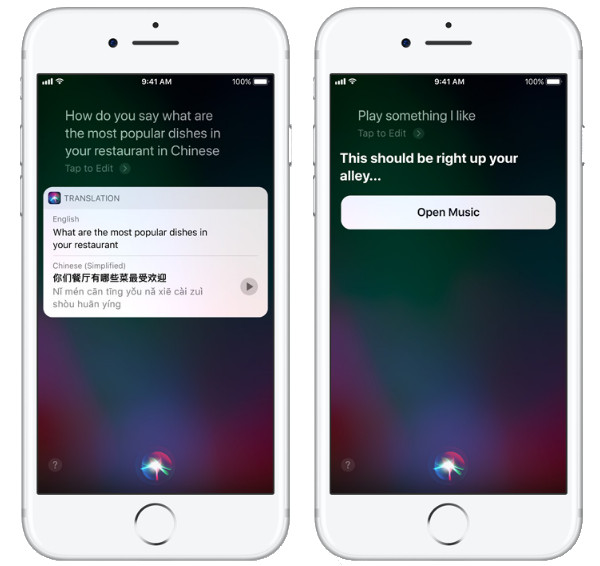
Уже сегодня, 17 сентября, Apple выпустит финальную версию iOS 12. Обновление выйдет примерно в 20:00 по московскому времени. Долгожданная iOS 12 принесет с собой множество новых функций и заметно увеличенную производительность на всех моделях iPhone, iPad и iPod touch. Как подготовиться к выходу iOS 12? Есть семь важных моментов, которые необходимо знать каждому пользователю.
1. Убедитесь, что ваше устройство поддерживает iOS 12
К радости многих пользователей старых моделей iPhone и iPad, iOS 12 поддерживает все те же устройства, что и iOS 11. Полный список выглядит следующим образом:
iPhone
- iPhone Xs
- iPhone Xs Max
- iPhone Xr
- iPhone X
- iPhone 8
- iPhone 8 Plus
- iPhone 7
- iPhone 7 Plus
- iPhone 6
- iPhone 6 Plus
- iPhone 6s
- iPhone 6s Plus
- iPhone SE
- iPhone 5s
iPad
- iPad Pro 12,9″ первого и второго поколения
- iPad Pro 10,5″
- iPad Pro 9,7″
- iPad Air 2
- iPad Air 1
- iPad пятого поколения
- iPad (2017)
- iPad mini 4
- iPad mini 3
- iPad mini 2
iPod touch
- iPod touch шестого поколения
Уточняем этот момент в связи с тем, что на нашем YouTube-канале и в группе во «ВКонтакте» нередко отмечаются пользователи iPhone 5, которые интересуются, не сделала ли Apple доступной iOS 12 и для них. Увы, этого не произошло.
Увы, этого не произошло.
2. Не торопитесь устанавливать iOS 12 сразу
Этот совет самый важный. Если вас устраивает ваша текущая версия операционной системы, будь это iOS 11.4.1, iOS 10.3.3 или еще более ранняя прошивка, обязательно подождите несколько дней после выхода iOS 12. Изучите отзывы от пользователей вашей модели iPhone, iPad и iPod touch. Отзывы от реальных пользователей будут в нашей группе во «ВКонтакте» и на сайте — мы посвятим отзывам и состоянию iOS 12 на различных устройствах целую серию публикаций.
С главной причиной, по которой не рекомендуется торопиться с установкой iOS 12, многие знакомы на личном опыте. Вышедшая год назад iOS 11 оказалась совершенно непригодной для использования на большинстве моделей iPhone и iPad.
Часть пользователей рассчитывали, что ситуация исправится в будущем и не стали откатываться на стабильную iOS 10.3.3, а после Apple запретила такую возможность. Как итог, многие остались заложниками нестабильной и медленной iOS 11. И положение исправилось только больше чем через полгода.
И положение исправилось только больше чем через полгода.
3. Сделайте резервную копию своего устройства
Если вы все же хотите установить iOS 12 в числе первых, то обязательно создайте свежую резервную копию своего iPhone, iPad или iPod touch через iTunes или iCloud. В таком случае вам будут не страшны возможные ошибки при установке новой версии iOS. Они случаются не очень часто, но все-таки встречаются. Потерять свои ценные данные не хочет никто, поэтому лучше потратить несколько минут на создание свежей резервной копии.
4. Установите новую версию iTunes 12.9
Чтобы уже после установки iOS 12 вы могли спокойно и без ошибок создавать резервные копии своего устройства в iTunes, утилиту необходимо обновить до последней версии. В вышедшей на прошлой неделе iTunes 12.9 реализована полноценная поддержка iOS 12. В предыдущих версиях iTunes ее нет, из-за чего у некоторых пользователей возникали различные ошибки.
Для установки новой версии iTunes на компьютерах Mac требуется воспользоваться механизмом обновления в Maс App Store, а на PC запустить iTunes и выбрать меню «Справка» → «Обновления».
5. Выполните базовые приготовления
Для того, чтобы установить iOS 12 по «воздуху» на вашем iPhone, iPad или iPod touch должно быть более 50% заряда, подключенный Wi-Fi и порядка 4-5 ГБ свободного места. Заранее убедитесь в том, что все эти условия выполнены.
Кроме этого, для установки iOS 12 понадобится ввести пароль от Apple ID и пароль от iPhone. Также следует убедиться, что вы их помните.
6. Удалите бета-профиль и перезагрузите устройство
Если вы пробовали многочисленные бета-версии iOS 12, то для получения финальной сборки прошивки вам необходимо удалить бета-профиль. Для этого перейдите в меню «Настройки» → «Основные» → «Профиль», выберите профиль iOS 12 Beta Software Profile и нажмите «Удалить профиль».
После этого перезагрузите свой iPhone, iPad или iPod touch.
7. Если у вас установлена iOS 12 GM — никакого обновления сегодня может не прийти
В том случае, если вы установили iOS 12 Golden Master, которая вышла на прошлой неделе после презентации iPhone Xs, iPhone Xs Max, iPhone Xr и Apple Watch Series 4, то сегодня финальной версии iOS 12 для вас может и не быть.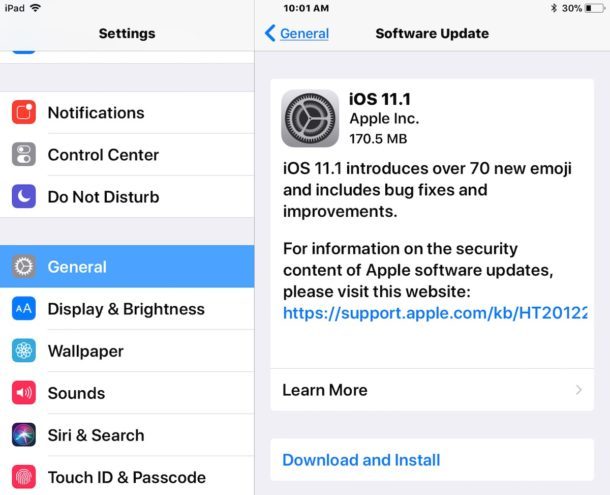 Дело в том, что чаще всего GM-версии идентичны финальным версиям.
Дело в том, что чаще всего GM-версии идентичны финальным версиям.
Если так произойдет и в случае с iOS 12, то установившим iOS 12 GM не придется обновляться. Что же делать, если вам по какой-либо причине хочется установить iOS 12 именно сегодня (например, вам не нравится ощущение того, что у вас установлена бета-версия)? Для этого вам необходимо выполнить откат на iOS 11.4.1. Подробная инструкция по откату доступна здесь.
Смотрите также:
- 20 скрытых функций iPhone, о которых вы могли не знать: секреты iOS
- Как освободить память на iPhone и iPad (45 способов)
- iOS 12 занимает слишком много места в памяти iPhone — что делать?
✅ Подписывайтесь на нас в Telegram, ВКонтакте, и Яндекс.Дзен.
Сколько памяти занимает ios 15
Как iOS 15 меняет скорость работы и автономность разных iPhone
Стоит ли обновляться на iOS 15? Каждый отвечает на этот вопрос по-своему. Одни целенаправленно ставят апдейт в числе первых, чтобы потом рассказывать всем вокруг о появившихся нововведениях. Другие вообще не обращают внимания на то, что происходит с их смартфоном, и не мешают ему обновляться автоматически. А третьи ведут себя крайне осторожно, стараясь ненароком не обновиться, потому что опасаются, что их iPhone начнёт работать хуже, чем на старой версии прошивки. Разберёмся, кому стоит бояться, а кому — нет.
Другие вообще не обращают внимания на то, что происходит с их смартфоном, и не мешают ему обновляться автоматически. А третьи ведут себя крайне осторожно, стараясь ненароком не обновиться, потому что опасаются, что их iPhone начнёт работать хуже, чем на старой версии прошивки. Разберёмся, кому стоит бояться, а кому — нет.
iOS 15 имеет большой потенциал, но скорее всего только для новых устройств
Однозначно сказать, нужно ли устанавливать iOS 15, довольно сложно. Это зависит от iPhone, которой вы пользуетесь. Потому что на прошлогоднем смартфоне обновление может работать без каких-либо проблем, а вот на позапрошлогоднем могут возникнуть серьёзные проблемы. Чтобы определить это, автор YouTube-канала iAppleBytes протестировал разные модели iPhone и сравнил скорость их работы в зависимости от версии операционной системы.
Как старые iPhone работают на iOS 15
Если вам лень читать, можете посмотреть полное видео. Правда, учитывайте, что длится оно более получаса, поэтому выдержать его скорее всего смогут не все. Для тех, у кого мало времени, мы подготовили краткую выжимку:
Для тех, у кого мало времени, мы подготовили краткую выжимку:
- Все iPhone, обновлённые на iOS 15, до iPhone 7 включительно стали работать немного медленнее. Это заметно невооружённым глазом при прямом сравнении. Старые смартфоны на старой версии ОС и включаются, и многие приложения запускают быстрее, чем на новой.
- Изредка попадаются кое-какие приложения, которые на iPhone с iOS 15 срабатывают чуть быстрее, чем на iOS 14.8. Однако это скорее исключение из правил, нежели общее правило, потому что и штатный, и сторонний софт, установленный из App Store, обрабатывается медленнее.
- Несмотря на более медленную работу интерфейса и приложений на старых iPhone с iOS 15 по сравнению с iOS 14.8, их показатели в бенчмарках практически не изменились. Практически — потому что небольшая разница всё-таки есть, но она настолько минимальна, что её можно списать на статистическую погрешность.
Очевидно, что причина, по которой iPhone на старой версии iOS работают быстрее, чем на новой, но при этом демонстрируют идентичные показатели в бенчмарке, лежит исключительно в плоскости оптимизации.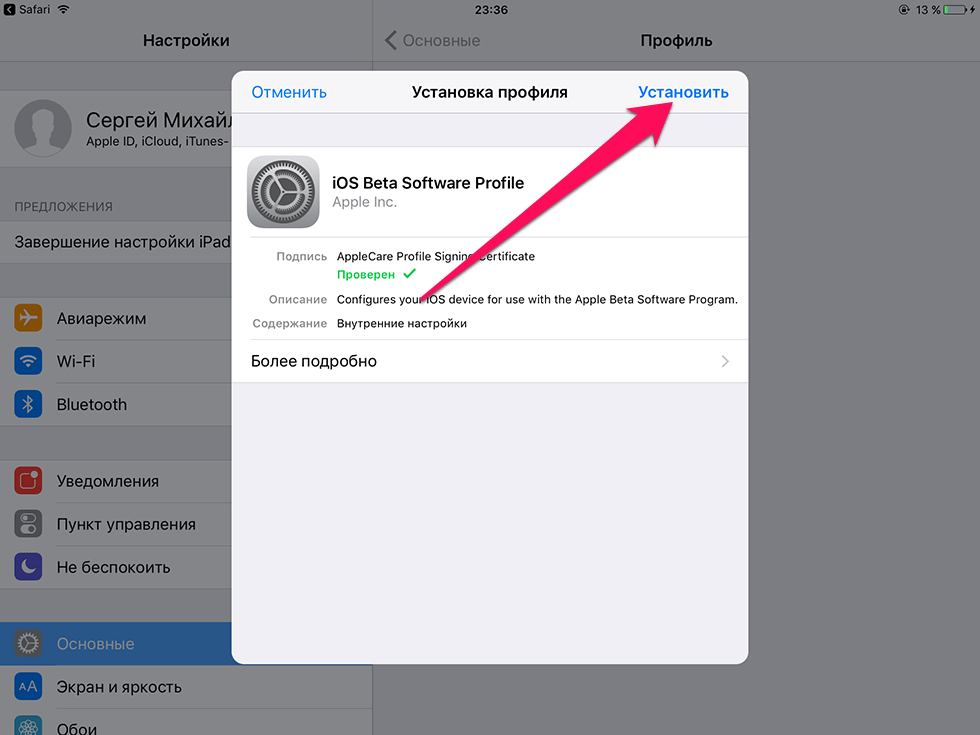 Проще говоря, Apple скорее всего была занята адаптацией обновления под более новые смартфоны, а заниматься более старыми у неё не было времени. Однако я не сомневаюсь, что в следующей версии iOS — iOS 15.1, тестирование которой уже началось, — всё исправят. Но пока не обновляйтесь.
Проще говоря, Apple скорее всего была занята адаптацией обновления под более новые смартфоны, а заниматься более старыми у неё не было времени. Однако я не сомневаюсь, что в следующей версии iOS — iOS 15.1, тестирование которой уже началось, — всё исправят. Но пока не обновляйтесь.
Скорость работы iPhone на iOS 15
Хотите, чтобы iOS 15 работала идеально? Покупайте самый новый iPhone
Применительно к более новым моделям iPhone ситуация обстоит несколько лучше, но я бы назвал её неоднозначной:
- Начиная с iPhone 8, смартфоны Apple чувствуют себя на iOS 15 лучше, хотя об однозначном увеличении быстродействия говорить пока неуместно. Отставание в некоторых задачах по-прежнему есть, но оно менее заметно в сравнении со старыми устройствами, и встречается в принципе реже.
- Интересно, что тот же iPhone 8 после установки iOS 15 заметно прибавил в синтетической производительности. Если на iOS 14.8 его показатели в Geekbench не превышали 2271 балла, то с выходом обновления этот результат вырос до 2405 баллов.
 Прирост — 16%.
Прирост — 16%.
- Вообще, чем новее iPhone, тем он лучше работает на iOS 15. Модели 2018 года выпуска уже и включаются быстрее, и почти не демонстрируют отставания. Напротив, в их случае всё чаще заметен прирост скорости работы как в штатных, так и в сторонних приложениях, пусть и не критический.
- В бенчмарках новые iPhone прироста не получили. Скорее, наоборот. И iPhone XR, и iPhone 11 продемонстрировали небольшое снижение синтетической производительности — на 2 и 1% соответственно. Это немного, но тем интереснее результат, учитывая, что их фактическое быстродействие всё-таки возросло.
Автономность iPhone на iOS 15
Автономности практически ни одного iPhone не изменилась к лучшему на iOS 15
Теперь пройдёмся по автономности. Она, пожалуй, волнует людей даже больше, чем скорость работы iPhone на iOS 15 или их синтетическая производительность, замеряемая бенчмарками.
iPhone SE
- iOS 15 — 2 часа 53 минуты
- iOS 13 — 3 часа 8 минут
- iOS 12.4.1 — 3 часа 5 минут
iPhone 6s
- iOS 15 — 2 часа 45 минут
- iOS 13 — 3 часа 21 минута
- iOS 12.4.1 — 3 часа 24 минуты
iPhone 7
- iOS 15 — 3 часа 43 минуты
- iOS 13 — 3 часа 14 минут
- iOS 12.4.1 — 3 часа 6 минут
iPhone 8
- iOS 15 — 3 часа 27 минут
- iOS 13 — 3 часа 19 минут
- iOS 12.4.1 — 3 часа 22 минуты
iPhone XR
- iOS 15 — 5 часов 10 минут
- iOS 14 — 5 часов 40 минут
iPhone 11
- iOS 15 — 5 часов 28 минут
- iOS 14 — 5 часов 25 минут
Как видите, после обновления до iOS 15 автономность iPhone разных моделей либо почти не изменилась, оставшись на прежнем уровне, либо упала. Причём в некоторых случаях падение оказалось весьма ощутимым. Шутка ли — минус 30 минут в случае с iPhone XR и больше 20 минут в случае с iPhone 6s. Единственный, кому повезло с приростом, — это iPhone 7. Он в результате обновления прибавил почти полчаса.
Причём в некоторых случаях падение оказалось весьма ощутимым. Шутка ли — минус 30 минут в случае с iPhone XR и больше 20 минут в случае с iPhone 6s. Единственный, кому повезло с приростом, — это iPhone 7. Он в результате обновления прибавил почти полчаса.
Новости, статьи и анонсы публикаций
Свободное общение и обсуждение материалов
Лонгриды для вас
С выходом iOS 15 в iPhone появился встроенный генератор кодов двухфакторной аутентификации. Разбираемся, что это такое, зачем нужно, в каких сценариях используется и как правильно всё настроить
Apple выпустила iOS 15 beta 1 для всех. Установить обновление смогут все пользователи, которые зарегистрируют свои устройства в программе раннего доступа и скачают общедоступный бета-профиль
iOS так устроена, что ее лучше не кастомизировать собственными примочками. Зачем? В ней и так все идеально!
”iPhone 8…. Если на iOS 14.8 его показатели в Geekbench не превышали 2271 балла, то с выходом обновления этот результат вырос до 2405 баллов.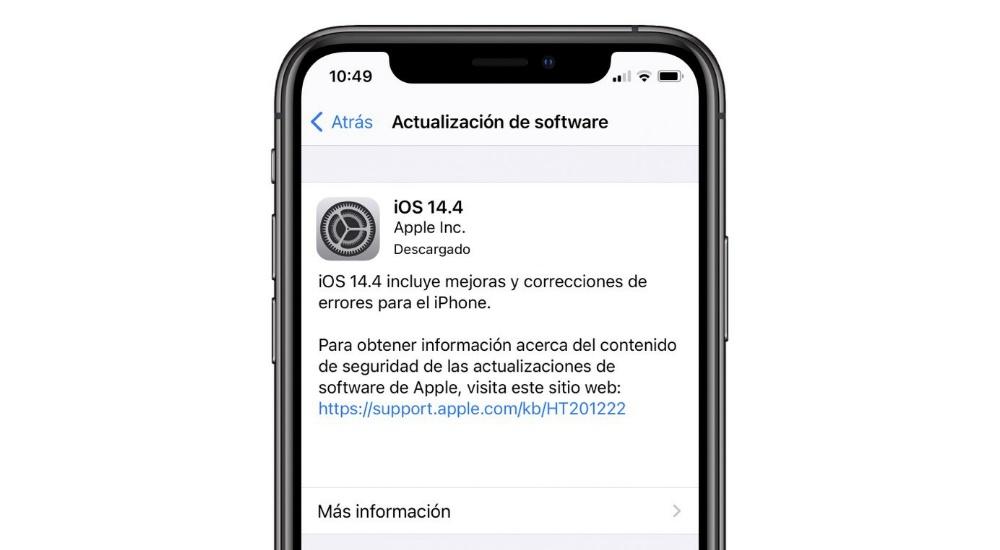 Прирост — 16%.”
Прирост — 16%.”
Да нет никакого прироста на iOS 15.
X 14.3 на том же А11. В Geekbench 5 2500 баллов. На iOS 15 переходить нет никакого желания, лучше на ней точно не будет.
iOS 15 протестировали на старых iPhone. Стоит ли обновляться?
В этом году Apple предоставила выбор: либо остаться на прежней iOS 14 и получать только апдейты безопасности, либо перейти на iOS 15. Недавно было проведено детальное тестирование, где выяснили, как ведёт себя пятнадцатая ОС на актуальных моделях iPhone. Разбираемся, стоит ли обновлять операционку.
Быстродействие
Работу 15-й версии сравнивали с iOS 14.8 и 13.7. Первым делом замеры провели на смартфонах, вышедших до 2016 года (iPhone 6S, iPhone SE первого поколения и iPhone 7). Что касается синтетических тестов, в утилите Geekbench 5 разница в цифрах между системами получилась незначительной: около 1-2%.
Однако отмечается, что обновление повлияло на скорость в повседневных задачах. И не в лучшую сторону — после перехода на iOS 15 старые айфоны открывают программы заметно медленнее.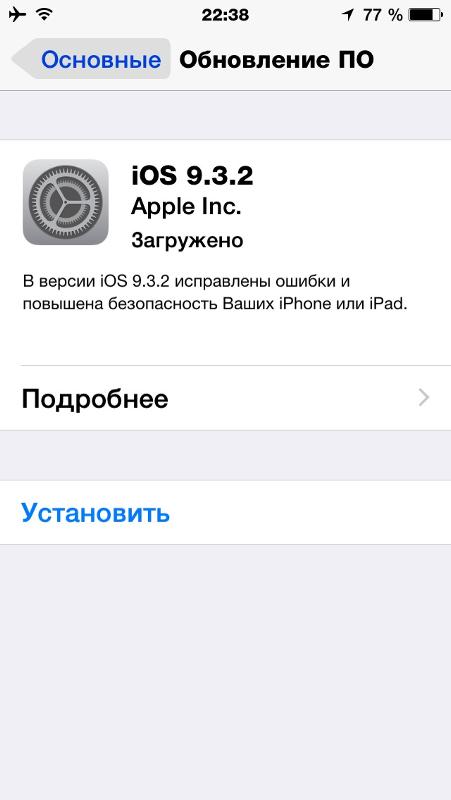 Это относится и к штатному, и к стороннему софту.
Это относится и к штатному, и к стороннему софту.
Если какое-то приложение запускается быстрее на свежей версии, это скорее исключение из правил. Вероятно, причина такого спада кроется в недостатке оптимизации под старое железо. Возможно, ситуация улучшится в iOS 15.1.
Интересный результат наблюдается у iPhone 8 с установленной iOS 15. После обновления аппарат, согласно замерам Geekbench 5, работает на 16% шустрее. Что касается быстродействия в реальной жизни, ситуация обстоит лучше, чем у iPhone 7 и более старых поколений. Отставание от предыдущих версий iOS по скорости работы если и встречается, то редко. В целом iPhone 8 на iOS 15 функционирует не хуже, чем раньше.
iPhone XR и iPhone 11 в бенчмарке прироста не получили — разницу можно списать на статистическую погрешность. При этом фактическое быстродействие не уменьшилось, а только возросло: авторы тестов заметили, что гаджеты работают ощутимо шустрее.
Автономность
Рассмотрим второй важный параметр — автономность гаджета с iOS 15.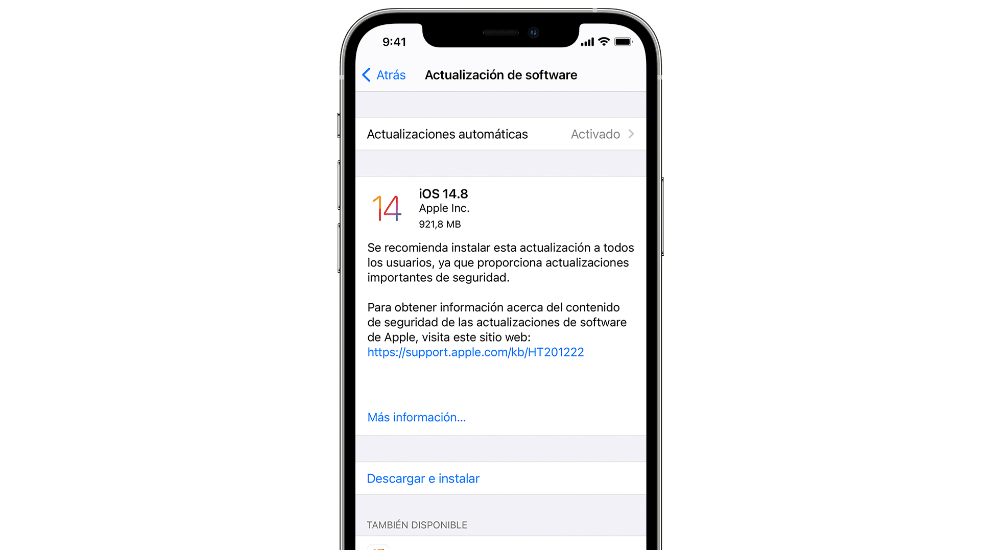 Вот сколько смартфоны с разными версиями операционки продержались без подзарядки:
Вот сколько смартфоны с разными версиями операционки продержались без подзарядки:
Результаты получились неоднозначными. Где-то наблюдается небольшой спад, как у iPhone SE. С пятнадцатой версией системы он живёт на 10-15 минут меньше, чем на предыдущих ОС. Где-то разрыв составил больше времени: если верить тестам, автономность iPhone XR с iOS 15 снизилась на полчаса. А у iPhone 6S она сократилась на 36 минут.
Но в некоторых случаях напротив, iOS 15 неожиданно улучшает время работы аппарата. iPhone 7, например, стал работать на 29 минут дольше, чем на iOS 13. Автономность iPhone 8 тоже чуть подросла: примерно на 10 минут. А у iPhone 11 она почти не изменилось — разницей в 3 минуты в пользу iOS 14 можно пренебречь.
Стоит ли обновляться на iOS 15?
Нельзя ответить однозначно. Если актуальные функции iOS 15 вам не нужны, лучше остаться на старых поколениях (вплоть до iPhone 7). Здесь всё банально: чем новее айфон, тем лучше он себя покажет на свежей версии iOS. Решение стоит принимать в зависимости от устройства.
Решение стоит принимать в зависимости от устройства.
Подробный обзор iOS 15
Разбираемся, какие устройства получили обновление, тестируем главные фишки «оси», а также смотрим, что появится в будущем.
Иллюстрация: Светлана Чувилёва / Wylsacom Media
Компания Apple выпустила обновления своих операционных систем. Всем желающим доступны iOS 15, iPadOS 15, tvOS 15 и обновление «умных» колонок HomePod. macOS Monterey придётся немного подождать. Вероятно, система станет доступна после презентации новых MacBook, которые покажут в октябре–ноябре этого года.
Для каких устройств доступна iOS 15?
Если ваш смартфон поддерживает iOS 14, то и iOS 15 установить получится. Apple не стала «урезать» линейку поддерживаемых устройств. Новую «ось» можно установить на iPhone 6s, iPhone SE первого поколения, iPod Touch 7 и более новые устройства.
Если вы устанавливали беты, то советую удалить профиль разработчика: обычно iOS RC не отличается от финальной версии, но в этом году общедоступная версия получила несколько исправлений. И вы не увидите апдейт, если на смартфоне установлен профиль разработчика. Удаляйте его, перезагружайте смартфон — и обновление отобразится.
И вы не увидите апдейт, если на смартфоне установлен профиль разработчика. Удаляйте его, перезагружайте смартфон — и обновление отобразится.
Часть функций не будет работать на старых iPhone. Обо всём подробно рассказывали в отдельном материале:
Некоторые функции iOS 15 не будут работать на старых iPhone
/>Костя Баранов
Если кратко: пространственное аудио и портретный режим в FaceTime, интерактивный глобус в «Картах», данные о фото, новые анимации в «Погоде» и другие фишки доступны только с процессором Apple A12 Bionic и новее, то есть начиная с iPhone XS / XR.
Главные фишки iOS 15
Теперь подробно о нововведениях системы. Многие считают, что апдейт вышел совсем минорным. Не забывайте, что пандемия всё ещё вносит коррективы в планы компании, отсюда и задержка новых устройств, сложности при создании и разработке новых продуктов.
FaceTime
Самое интересное в новой iOS — FaceTime. На презентации красиво презентовали SharePlay, который позволяет смотреть фильмы, сериалы, видео или слушать музыку с кем-то параллельно.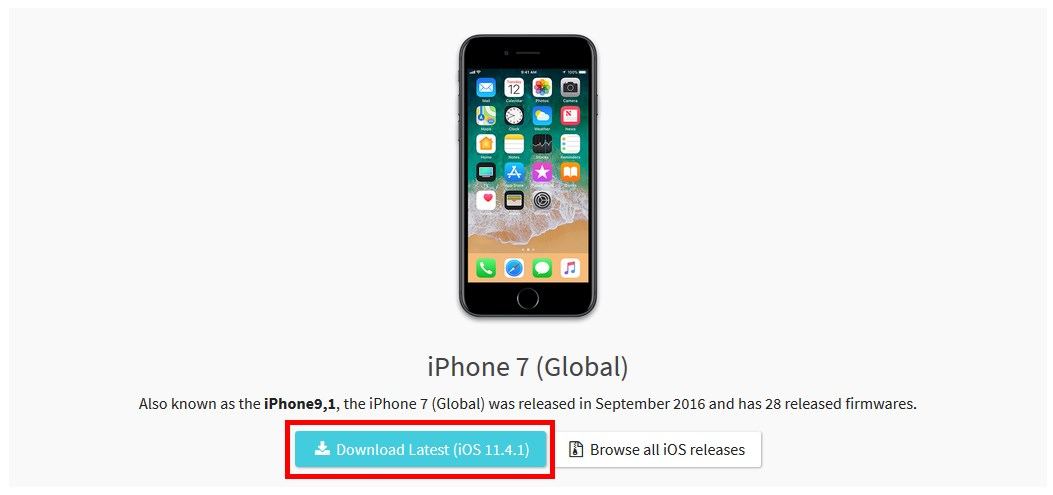 Вот только позже стало известно, что функция задерживается. Станет доступна позже этой осенью, но точных дат нет.
Вот только позже стало известно, что функция задерживается. Станет доступна позже этой осенью, но точных дат нет.
А вот возможность делиться экраном, что очень удобно для каких-либо объяснений, оставили. Этого не хватало, и непонятно, почему Apple не представила функцию в прошлом году, когда все сидели дома. Сейчас мир потихоньку возвращается в привычное русло, фишки FaceTime для многих отходят на второй план.
Не менее важная опция — приглашения в FaceTime. Не только для пользователей операционных систем, но и для Android и Windows. Создавайте видеозвонок, делитесь с помощью ссылки, подтверждайте участников и общайтесь через браузер. В такой связке должен быть как минимум один iPhone, iPad или Mac, чтобы создать чат.
И последнее по части общения — пространственный звук и портретный режим. Звук можно сделать объёмным, или, наоборот, заглушить лишние шумы. Считаете, что собеседник вас плохо слышит, — переключите режим микрофона на «Широкий спектр», и даже самые тихие слова будут усилены.
«Фокусирование» и уведомления
«Фокусирование» — новый режим «Не беспокоить». На выбор доступны несколько сценариев, которые вы можете настроить или удалить и создать новые. В чём суть: создаёте сценарий, скажем, «Работа» и выбираете, какие приложения и контакты смогут вам дозвониться или дописаться.
В «Сообщениях» будет отображаться ваш выбранный статус. Так собеседнику будет проще сориентироваться, где вы, чем заняты и почему не отвечаете. Но это можно отключить в настойках. Можно настроить и автоматическую активацию режимов в зависимости от местоположения. Пришли на работу — один режим активировался, домой — другой.
В обновлённых уведомлениях отображаются большие иконки приложений, а если это контакт, то выделяется его фото. Но самое полезное — сводка уведомлений. Для этого нужно выбрать приложения, уведомления от которых не нужны в течение дня, а также установить время, когда будет приходить сводка со всем пропущенным. В итоге днём уведомления о скидках на Farfetch не раздражают, а вечером или в обеденный перерыв вы их увидите и ничего не пропустите.
Safari
В первой версии iOS 15 интерфейс был переработан кардинально, но с выходом новых бета-версий «стачивался» под удобное управление. Не всем пользователям понравилось новое отображение панели для ввода адреса внизу, так что в настройках можно вернуть всё к прежнему виду.
Но если перебороть устоявшиеся привычки, попользоваться несколько дней, то управлять браузером становится намного удобнее. Все необходимые кнопки на месте, удобное переключение между вкладками свайпами, быстрый поиск и ввод адреса, а также плиточное отображение открытых вкладок. Браузером стало намного удобнее пользоваться.
Второе, к чему лично я очень быстро привык, это группы вкладок. Можно грамотно разделить открытые вкладки на рабочие и личные, товары для ремонта и список покупок, а всё это будет синхронизироваться между устройствами с вашим Apple ID.
И последнее — расширения. Они аналогичны тем, что вы используете на Mac. Можно установить продвинутый блокировщик рекламы или ещё что. Переводчик тот же, если стандартный вас не устраивает (а он, к слову, неплох). В App Store появилась соответствующая страница с лучшими расширениями. Ищите в разделе приложений или в поиске.
Переводчик тот же, если стандартный вас не устраивает (а он, к слову, неплох). В App Store появилась соответствующая страница с лучшими расширениями. Ищите в разделе приложений или в поиске.
Онлайн-текст
С русским языком не работает, но английский и цифры распознаёт отлично. Работает просто: наводите камеру на текст и можете сразу же его скопировать или отправить куда-то. Работает и с фото в галерее смартфона. Теперь не нужно вводить номер телефона вручную: навели, скопировали и позвонили. То же самое с почтой и ссылками. Онлайн-текст также работает в паре с переводчиком: скопировали фрагмент на английском и нажали перевести. Красота!
iCloud+
Тут аналогично SharePlay — запуск «позже в этом году», а в России навороченный VPN и вовсе работать не будет.
iCloud Private Relay, если говорить уж совсем простым языком, пропускает весь исходящий трафик в Safari, чтобы его нельзя было перехватить и расшифровать даже на стороне Apple или оператора связи. Затем данные отправляются через два автономных IRC-сервера.
Представлен iCloud+: собственный VPN и новые фишки конфиденциальности
/>Илья Кичаев
А вот возможность скрыть e-mail появится. Вы сможете контролировать подменные адреса, которые использовали при регистрации с помощью Apple ID, удалять ненужные или, наоборот, создавать новые. Так вы в любой момент можете запретить сервису присылать спам на ваш адрес.
Важные мелочи
Обновили приложение «Погода»: добавили красивые анимации, карту осадков и уведомления о скором начале дождя.
В «Сообщениях» ссылки, фото и другой контент, который вам прислали, будет отображаться в соответствующих приложениях по теме. Ну и новые Memoji, куда же без них.
В «Картах» появились детализированные города, но их всего парочка и нет России. Для пешеходов добавили навигацию с дополненной реальностью.
Поиск Spotlight теперь отображает больше наглядной информации, а также ваши контакты. Можно искать текст по фото с функцией «Онлайн-текст», но только надписи на латинице.
Раздел «Воспоминания» в приложении «Фото» получил обновлённый интерактивный интерфейс и возможность добавлять музыку для событий прямо из Apple Music.
В «Заметках» появились теги для быстрого поиска и организации.
Новые виджеты «Локатор», Game Center, App Store, «Сон», «Почта» и «Контакты». Если вы скучали по виджетам с избранными контактами — радуйтесь.
«Локатор» отображает геопозицию ваших друзей и родных в виде непрерывной прямой трансляции. Также смартфон будет вам напоминать, если вы забыли AirTag, MacBook или другие устройства. Если вы потеряли смартфон, а его уже выключили или даже удалили ваши данные, он всё равно будет отображаться в сети поиска.
Для вашего Apple ID можно выбрать несколько доверенных лиц, которые смогут восстановить доступ к вашей учётной записи или легко сбросить пароль. А программа «Цифровое наследие» даёт возможность назначить людей, которые смогут получить доступ к вашей учётной записи в случае смерти. Функция также заработает позже в этом году.
Про часть фишек Apple не рассказала на промостранице, но добавила их в общий список изменений — всё собрали в отдельном материале.
Уже установили iOS 15? Часто бывает, что устанавливать первую версию системы не хочется из-за багов, неработоспособности некоторых приложений и проблем с автономностью, но iOS 15 не такая. По сути, это доработанная iOS 14, которую Apple и так допиливала в течение года. Поэтому апдейт можно ставить и не бояться, что со смартфоном что-то случится.
Почему iPhone хватает 4 ГБ ОЗУ, а Android — нет? / Хабр
Из года в год Android-производители форсируют железную часть смартфонов: 108 МП, 8к-видеосъемка 12гб оперативной памяти… Но подождите, у iPhone всего 4 ГБ ОЗУ. И это не мешает ему работать на уровне или даже быстрее своих конкурентов! И как же удалось компании Apple добиться такого результата? Обо всём этом в сегодняшнем ролике.
Для начала немного теории. Что такое оперативная память и для чего она нужна в смартфоне? Если говорить простым языком, то это память, в которой хранятся все запущенные приложения, их данные, и сама операционная система!
Естественно, чем больше у вашего девайса оперативной памяти, тем комфортнее и приятнее с ним взаимодействовать.
Большинство пользователей iPhone даже не знают сколько оперативной памяти у них в смартфоне. Это обусловлено тем, что пользователей устраивает работа многозадачности в их смартфонах, они просто пользуются и получают удовольствие от плавности и скорости работы. Так как же Apple все же удается хорошо работать с 4 ГБ оперативной памяти?
Может быть дело в системе? На самом деле чудес не бывает, Android и iOS требуется примерно одинаково-большое количество ОЗУ. К примеру, пару лет назад, один зарубежный канал Android Authority провёл детальное сравнение. Автор взял два смартфона на iOS — это iPhone 7 и на Android — Nexus 5х, с одинаковым количеством оперативки – 2 ГБ. iPhone 7 c момента запуска имеет МЕНЬШЕ свободной оперативной памяти чем смартфон на Android: около 750 МБ против 1,2 ГБ у Nexus. Но это до того момента пока вы не запустите какое-либо из ваших приложений.
Мы повторили тест на iPhone 11 и Pixel 3 с Pixel 4. Теперь получается, что цифры сопоставимы: в iPhone задействовано около 2 ГБ оперативки, а Pixel использует около 2,4 ГБ.
Окей, может быть дело в том, что приложения на Android занимают больше места в оперативке? Ведь Apple любит разработчиков, а они отвечают им взаимностью. Но тоже нет: во многих случаях размер занимаемого места в оперативной памяти на iOS и Android примерно равны, но в некоторых случаях приложения на iOS занимают почти в 1.5-2 раза меньше оперативной памяти! Скорее всего это связано с более оптимизированным исполняемым кодом приложения, ведь языки написания приложений очень разные.
При подсчетах, Android-приложения в совокупности занимают всего на 6% больше места в оперативной памяти.
Но это только начало, как говорят многие пользователи яблочной продукции «Оптимизация Решает!», как оказалось, в этом есть доля правды!
Оба аппарата работают с приложениями молниеносно, с андроидом все понятно, у него все хранится в ОЗУ, но как справляется iPhone с его жалкими 4 гигабайтами? Вся магия кроется как раз в работе iOS с оперативной памятью. Базово и iPhone, и Android имеют примерно одинаковый планировщик работы с памятью. Если в момент запуска нового приложения, у смартфона попросту нет свободной оперативной памяти, он выкинет одно из ранее запущенных и откроет то, которое тебе нужно в данный момент!
Если в момент запуска нового приложения, у смартфона попросту нет свободной оперативной памяти, он выкинет одно из ранее запущенных и откроет то, которое тебе нужно в данный момент!
В мире компьютеров операционная система Windows имеет файл подкачки (pagefile.sys), еще его называют СВОП (термин пишется по-английски — swap). Это такое пространство на вашем жестком диске, куда система переносит неиспользуемые данные из оперативной памяти. Чтобы не хранить их в ОЗУ, давно запущенные приложения попросту переносятся на жесткий диск, тем самым освобождая место для еще одной вкладки Chrome. ПК-бояре понимают о чем я.
На смартфонах все немного сложнее, многие смартфоны до сих пор имеют не самые быстрые флеш-накопители в постоянной памяти. К этому прибавляем то, что флеш-память имеет сравнительно небольшой ресурс чтения и записи, поэтому производители смартфонов прибегли к иной реализации!
Представим такую ситуацию, у нас 4Гб оперативной памяти, открыто 5 приложений, память вся уже заполнена, как же запустить еще одно приложение и при этом не закрывать одно из пяти, то есть те которые уже открыты. Всё дело в том что и у iOS, и у Android тоже есть так называемый Сжатый СВАП – с помощью сжатия, которое похоже на то, что делает архиватор. Приложение сжимается внутри оперативной памяти, система выбирает самые массивные приложения, будь то одна большая или две мелких игры, происходит сжатие, тем самым освобождается до 50% больше места, и теперь можно запустить еще одно приложение.
Всё дело в том что и у iOS, и у Android тоже есть так называемый Сжатый СВАП – с помощью сжатия, которое похоже на то, что делает архиватор. Приложение сжимается внутри оперативной памяти, система выбирает самые массивные приложения, будь то одна большая или две мелких игры, происходит сжатие, тем самым освобождается до 50% больше места, и теперь можно запустить еще одно приложение.
Такая схема работает и на iPhone, и на Android, но Apple пошли куда дальше. Они придумали, как делить пространство на отдельные страницы — блоки размером 16 КБ, которые вмещают в себя любую информацию. Такую страницу можно пометить как грязную (dirty) или чистую (clean). Чистая — память, которая больше не используется (то есть никакие объекты больше не ссылаются на неё, и её можно спокойно выгрузить). В дальнейшем она может быть загружена с диска («page out»), такая память содержит фреймворки, исполняемый код и файлы только для чтения.
К примеру, в таких страницах могут быть данные текстур игры, которые не используются приложением даже после повторного запуска из фонового режима, также в иных приложениях это могут быть разные AR-тикеры, маски и прочие блоки кода, которые не использует приложение пока пользователь повторно не запустит программу из фона.
Грязная — память, которая ещё используется в приложении, выгрузить её невозможно, поэтому при переходе приложения в фон чистая просто выгружается, а грязная сжимается по двум методам сжатия:
- Сжатие буфера — использует одношаговый метод сжатия файлов, этот метод используется для сжатия мелких файлов до 8 МБ.
- Сжатие потока — использует несколько шагов для сжатия файлов, в том числе и повторное сжатие ранее сжатых файлов, что делает его идеальным для сжатия больших файлов.
Допустим у нас есть приложение Instagram, оно занимает 300 МБ в оперативной памяти, первым этапом будет очистка чистой памяти, которая была в запасе у приложения и больше не понадобится. Размер в ОЗУ уменьшается примерно до 170 МБ. Далее операционная система прибегнет к одному из двух методов сжатия грязной памяти. Благодаря продуманному алгоритму сжатия, грязная память из 170 мегабайт сжимается до внушительно маленького размера — менее 10 МБ!
В свою очередь, производители смартфонов на базе Android вышли из ситуации более простым решением, увеличить размер оперативной памяти чтобы меньше использовать сжатый свап.
Итак, время теста. Мы взяли устройства разных поколений — iPhone 11 и Pixel 3 — зато оба с 4 Гб. Посмотрим, что произойдет.
Pixel держит в памяти три игры. Начал выгружать их из памяти при запуске четвёртой.
iPhone полноценно держит шесть игр. Начал потихоньку выгружать на седьмой, но не все. Все начали вылетать только на восьмой игре.
И здесь мы подходим к кульминации вопроса, нужно понять, за счет чего iPhone так быстро производит сжатие данных в оперативной памяти? А дело все вот в чем. Чтобы быстро провернуть данную операцию, потребуется мощный процессор с высокой производительностью Больших Ядер!
Если мы посмотрим на скриншоты из бенчмарка GeekBench 5, то увидим превосходство А13 Bionic перед Snapdragon 865 в 1.5 раза, а ведь А14 Bionic еще даже не вышел! Именно производительность на один поток данных всегда было главным козырем процессоров от компании Apple! Большой проблемой Android-смартфонов является то, что они все построены на очень разном железе, производители вынуждены оптимизировать систему для более слабых девайсов, у которых попросту нету столь внушительной мощности процессора или быстрой памяти. Хотя подвижки со стороны компании Qualcomm уже есть.
Хотя подвижки со стороны компании Qualcomm уже есть.
Так еще с презентации Snapdragon 855 было замечено, что компания сделала упор на одно высокопроизводительное ядро (prime core), которое имеет повышенную частоту и размер кэш-памяти, но этого все равно пока мало, чтобы догнать чипы Apple.
Думаю, теперь многим стало понятно, почему iPhone не нужно столь большое количество оперативной памяти. Размер — не главное, лучше вложить больше денег в софтверную часть, и правильно распределять ресурсы своего железа за счет умных алгоритмов сжатия файлов в оперативке.
15 советов по освобождению места на диске для установки iOS 11 на iPhone или iPad освободите место для хранения и подготовьте свой iPhone или iPad к обновлению.
Apple сократила свободное пространство, необходимое для установки обновлений OTA в iOS 11, что является огромным улучшением по сравнению с требованием свободного места в 4,6 ГБ, которое требовалось для обновления iOS 8. Тем не менее, небольшая очистка значительно улучшит ваш опыт установки и использования iOS 11. Итак, ниже мы предлагаем вам несколько советов, как освободить место на вашем iPhone или iPad.
Итак, ниже мы предлагаем вам несколько советов, как освободить место на вашем iPhone или iPad.
Сколько места занимает iOS 11?
Это зависит от устройства. Размер OTA-обновления iOS 11 составляет от 1,7 до 1,8 ГБ, и для полной установки iOS потребуется около 1,5 ГБ временного пространства.
Поэтому перед обновлением рекомендуется иметь не менее 4 ГБ дискового пространства. Если на вашем iPhone, iPad или iPod touch недостаточно свободного места, следуйте приведенным ниже советам, чтобы освободить место на устройстве iOS.
1. Каково ваше использование дискового пространства?
Прежде чем удалять все ваши приложения и фотографии, давайте сначала посмотрим, сколько места у вас осталось и что занимает сколько места.
Для этого перейдите в « Настройки » -> « Общие » -> « Хранилище и использование iCloud » -> « Хранилище » -> « Управление хранилищем ».
Попав сюда, вы увидите полный список всех приложений, установленных на вашем устройстве, а также такие вещи, как «Фото», Apple Music и многое другое.
Те, что занимают больше всего места, находятся вверху. Это позволяет легко узнать, что нужно сделать, быстро.
2. Удалите приложения, которые вам не нужны
Вот практическое правило: если вы не можете вспомнить, что делает приложение, или не использовали его в течение месяца, приложение нужно удалить. Помните, что повторно загрузить приложение (вместе с его данными, если у вас включено резервное копирование iCloud) легко.
На вкладке пространства « Хранилище » вы также сможете увидеть, сколько «данных» использует приложение. И вы также сможете удалять приложения оттуда.
Когда речь идет о раздутых приложениях, таких как Facebook, которые могут занимать до 1 ГБ ваших данных без какой-либо причины, кроме кэширования, единственный способ вернуть место для хранения — это удалить приложение и загрузить его повторно. опять таки.
опять таки.
3. Очистить загруженный контент
Если вы используете Apple Music для прослушивания музыки и загружаете видео или фильмы YouTube в VLC для использования в автономном режиме, ваше хранилище может очень быстро заполниться.
Чтобы просмотреть все треки, загруженные в Apple Music, перейдите на «9».0009 Настройки » -> « Музыка » -> « Загруженная музыка ». Вы сможете увидеть песни и альбомы. Чтобы удалить что-то, проведите по нему влево и нажмите « Удалить ».
4. Удалить кэш Safari
Чтобы быстро очистить кеш, накопившийся в Safari, перейдите в « Настройки » -> « Safari » и нажмите « Очистить историю и данные веб-сайта ».
Вы также можете удалить любые данные, хранящиеся на определенном веб-сайте на вашем устройстве iOS, перейдя в « Настройки » -> « Safari » -> « Расширенные » -> « Данные веб-сайта » -> « Удалить все данные веб-сайта ».
5. Удалить подкасты
Неважно, используете ли вы приложение Apple Podcasts по умолчанию или что-то вроде Overcast, загрузка подкастов может занять много места. У меня они занимают около 2-5 ГБ в зависимости от того, когда я в последний раз их очищал.
Чтобы избавиться от эпизодов подкастов из приложения по умолчанию, перейдите к « Настройки » -> « Общие » -> « Хранилище и использование iCloud » -> « Хранилище » -> « Управление хранилищем » -> « Подкасты ».
Если вы используете Overcast, просто проведите пальцем влево по подкасту или выпуску, чтобы открыть кнопку « Удалить ».
Также я рекомендую использовать функцию автоматического удаления в Overcast. Вы найдете его в « Настройки » для каждого отдельного подкаста. Пасмурно автоматически удалит все эпизоды сверх установленного вами количества.
6. Используйте Медиатеку iCloud или Google Фото
Если вы используете Медиатеку iCloud, все ваши фотографии будут загружены в iCloud автоматически (вместо хранилища в вашей учетной записи). Затем вы можете удалить эти фотографии, зная, что они в безопасности в облаке. Включите его в « Настройки » -> « Фото и камера ».
Если вам нужен совершенно бесплатный вариант, попробуйте Google Фото. Это позволяет очень легко удалять фотографии после их загрузки.
7. Оптимизируйте библиотеку фотографий iCloud на вашем устройстве
Если вы начали использовать библиотеку фотографий iCloud, все фотографии на вашем устройстве останутся прежними, даже после резервного копирования.
Но вы можете включить опцию под названием « Оптимизировать хранилище iPhone », которая в основном превращает фотографии iPhone в сжатые эскизы и загружает оригинал из iCloud только при нажатии на него для просмотра.
Чтобы включить это, откройте « Настройки » -> « Фото и камера » -> и выберите « Оптимизировать хранилище iPhone ».
8. Избавьтесь от живой части живых фотографий
Я оставляю живые фотографии включенными, потому что вы никогда не знаете, когда получите действительно потрясающую фотографию. Но это означает, что теперь ваши фотографии весят в два-три раза больше.
К счастью, есть приложение, которое автоматизирует процесс удаления живой части фотографии и замены ее неподвижной фотографией.
Использование бережливого производства (1,9 долл. США)9), я провел несколько экспериментов, когда писал полное руководство по Live Photos. Удалив Live часть из 4 фотографий, я вернул себе 12 МБ места. 3 МБ фото — это много, особенно если в вашей библиотеке сотни или тысячи фотографий.
Кроме того, вы можете просто отключить Live Photos. Для этого коснитесь значка «яблочко» в верхней части камеры.
9. Проверьте недавно удаленный альбом
Даже когда вы удаляете фотографии, они не исчезают с вашего устройства, по крайней мере, в течение 30 дней. Чтобы на самом деле удалить фотографии и вернуть место для хранения, вам нужно открыть приложение «Фотографии», перейти к « Альбом «Недавно удаленные », выберите все фотографии и нажмите « Удалить ».
10. Автоматическое удаление старых сообщений
Если вы обмениваетесь большим количеством мультимедиа через iMessage, хранилище может быстро заполниться. Вы можете указать iOS удалять разговоры iMessage через 30 дней, а не хранить их навсегда.
Перейдите в « Настройки » -> « Сообщения » и выберите « Сохранить сообщения ». Вы можете выбрать 30 дней или 1 год здесь.
11. Удаление старых цепочек сообщений вручную
Если все вложения в iMessage сохраняются автоматически, это означает, что место для хранения занимают фотографии, которые вам совсем не нужны.
Лучший способ борьбы с этим — открыть приложение «Сообщения», нажать « Редактировать » и начать удалять старые темы или темы с большим количеством сообщений и мультимедиа.
Но перед этим просто просмотрите их и убедитесь, что вы не потеряете важные фотографии или сообщения.
12. Очистка кэшей сторонних приложений вручную
Как мы уже говорили выше, в iOS невозможно очистить кэши приложений на системном уровне. Вам нужно будет сделать это на основе приложения к приложению, учитывая, что приложение предоставляет такую возможность.
Некоторые приложения, такие как Chrome и другие браузеры, такие как iCabMobile, работают. Как и карты Google.
Как только вы обнаружите приложения, которые занимают много кэш-памяти, перейдите в меню «Настройки» этих приложений и найдите параметр для удаления кэша.
Различные приложения обрабатывают это по-разному. Например, в Slack есть опция « Сбросить кэш » внутри записи Slack в приложении «Настройки».
Если вы не можете найти эту опцию, вы не можете ничего сделать, кроме фактического удаления и повторной установки приложения.
13. Удаление голосов Siri
Если вы используете специальные возможности и в iOS выбрано несколько языков для речи или клавиатуры, вы обнаружите, что у вас может быть установлено несколько голосов Siri. Они занимают много места. Например, голос Алекса занимает колоссальные 870 МБ.
Чтобы увидеть все голоса, перейдите в « Настройки » -> « Общие » -> Специальные возможности » -> « VoiceOver » -> « Речь ». Затем выберите свой язык.
Нажмите кнопку «Редактировать» и выберите голоса, которые хотите удалить, нажав красную кнопку.
14. Оптимизация хранилища Apple Music
Если вы используете Apple Music, перейдите в « Настройки » -> « Музыка » и « Оптимизация хранилища ». Теперь вы сможете ограничить максимальный объем хранилища, который могут занимать песни, загруженные из Apple Music. Начиная с 2 ГБ и выше, в зависимости от вашего устройства.
Теперь вы сможете ограничить максимальный объем хранилища, который могут занимать песни, загруженные из Apple Music. Начиная с 2 ГБ и выше, в зависимости от вашего устройства.
Как только Apple Music достигнет этого предела, она автоматически начнет удалять старые песни, которые вы больше не слушаете.
15. Trick to Clear Cache
Вы также можете загрузить приложение, например Infinity Blade, размером 3 ГБ или простое приложение огромного размера, превышающее доступное место на вашем iPhone. Когда вы это сделаете, iOS предупредит вас о том, что недостаточно места для хранения, и начнет очищать кеш таких приложений, как Facebook и Instagram. Вы также можете попробовать загрузить фильм из iTunes, но не вводите пароль и не используйте Touch ID для завершения покупки.
Удалить фото и видео
Это может быть довольно утомительным и, вероятно, последним средством, поэтому я даже не упомянул это как совет. Если вы уже сделали это, вы можете просмотреть все свои фотографии и видео и удалить те, которые вам не нужны. Вы найдете их множество. Мы делаем 10 фотографий, когда нам нужна только одна. А про остальных забываем.
Если вы уже сделали это, вы можете просмотреть все свои фотографии и видео и удалить те, которые вам не нужны. Вы найдете их множество. Мы делаем 10 фотографий, когда нам нужна только одна. А про остальных забываем.
Apple внесла множество улучшений, чтобы гарантировать, что опыт использования iPhone или iPad с объемом памяти всего 16 ГБ не пострадает. Это включает в себя сокращение объема свободного места для хранения, необходимого для установки обновлений OTA, до 1,8–2 ГБ. Кроме того, iOS также может временно удалять приложения с вашего устройства, чтобы освободить место для установки обновлений OTA. Хорошей новостью является то, что в следующем году эта задача станет еще проще, чтобы освободить место для хранения в iOS 11 с такими функциями, как автоматическая выгрузка неиспользуемых приложений, когда у вас заканчивается место для хранения.
Итак, как только вы установите iOS 11 на свой iPhone или iPad, вы сможете получить некоторую свободу действий в управлении дисковым пространством вашего устройства.
Безопасный способ освободить место на iPhone/iPad/iPod для обновления iOS 11
• Подано в: Стереть iPhone • Проверенные решения
При установке нового обновления iOS «Нет места», «Недостаточно памяти» или « С всплывающими окнами Not Enough Space сталкивается каждый пользователь рано или поздно. И насколько нас раздражает это сообщение, понимают все. В конце концов, мы не можем удержаться от того, чтобы запечатлеть эти прекрасные виды, когда мы куда-то путешествуем, эти воспоминания или моменты, или даже мы получаем полное удовольствие, кликая на эти случайные селфи. И делая все это, мы не осознаем, когда и как хранилище нашего устройства (которое изначально кажется слишком большим) заполняется без предупреждения. Это случается и с вами? Что ж! В настоящее время выпускаются новые обновления iOS 11, которые также требуют места на вашем устройстве. Итак, даем несколько советов, с помощью которых можно освободить место для обновления iOS 11.
- Часть 1.
 Сколько места iOS 11 нужно на iDevice?
Сколько места iOS 11 нужно на iDevice? - Часть 2. Как проверить оставшееся место на iPhone?
- Часть 3. Советы по освобождению места на устройстве iOS
- Часть 4. Как выборочно освободить место на iPhone/iPad/iPod.
Часть 1: Сколько места iOS 11 нужно на iDevice
Что ж, обновление iOS 11, несомненно, является лучшим из прошивок на данный момент и имеет много новых функций, но перед установкой iOS 11 убедитесь, что у вас достаточно свободного места на диске. ваш iDevice или вы не сможете обновить прошивку своего устройства до iOS 11. Теперь возникает вопрос, сколько места на диске требуется для обновления iOS 11? Поскольку размер обновления iOS 11 отличается для разных iDevices, необходимое пространство для обновления iOS 11 не определено. Но для оценки обновление iOS 11 требует около 1,9ГБ дискового пространства и около 1,8 ГБ дополнительного пространства для выполнения полной установки iOS. Таким образом, ожидаемые требования к дисковому пространству составляют не менее 4 ГБ перед обновлением до iOS 11. На данный момент у нас есть обновление iOS 11 огромного размера, убедитесь, что ваше iDevice подключено к WiFi при загрузке его на поддерживать лучшую связь.
На данный момент у нас есть обновление iOS 11 огромного размера, убедитесь, что ваше iDevice подключено к WiFi при загрузке его на поддерживать лучшую связь.
Еще один способ обновить прошивку вашего iDevice до iOS 11 — через iTunes. Вам необходимо вручную загрузить файл образа восстановления iOS 11 IPSW размером около 2,9GB с веб-сайта Apple Developers и прошить его на iDevice через iTunes. Если вы хотите узнать, как освободить место на диске вашего iDevice для обновления до iOS 11, следуйте приведенным ниже удобным руководствам и советам.
Часть 2: Как проверить оставшееся место на iPhone?
Готовите свое устройство к обновлению iOS 11 и пытаетесь освободить место для обновления iOS 11? Тогда вы попали по адресу. Самый первый шаг к освобождению дискового пространства на вашем устройстве iOS — это сбор «информации» о вашем устройстве. «Информация» здесь означает знание того, что занимает место на вашем устройстве. Следуйте приведенным ниже инструкциям, чтобы проверить, что забивает дисковое пространство вашего iDevice или сколько места еще доступно для хранения.
- Войдите в приложение «Настройки» вашего iDevice.
- Перейти в раздел «Общие».
- Нажмите на опцию «Хранилище и использование iCloud».
- Наконец, нажмите «Управление хранилищем», и там вы увидите каждое приложение с информацией о потребленном им дисковом пространстве.
Часть 3. Советы по освобождению места на устройстве iOS.
1) Удалите ненужные приложения
Теперь, когда у вас есть информация о том, какие приложения засоряют память вашего устройства, следующим шагом будет удаление всех этих нежелательных приложений с вашего iDevice, чтобы освободить место на диске. . Чтобы удалить приложения:
- Вернитесь к вышеупомянутому разделу «Управление хранилищем» в разделе «Хранилище и использование iCloud».
- Затем нажмите на приложение, которое хотите удалить, и нажмите «Удалить приложение».
- Вам будет предложено подтвердить, снова нажмите «Удалить приложение», и все готово.

2) Сократите количество сообщений
Сообщения отлично подходят для того, чтобы оставаться на связи со всеми, верно? Но эти сообщения занимают много места на вашем устройстве. Приложение «Сообщения» на iDevices по умолчанию автоматически загружает и сохраняет видео, стикеры, гифки и другие мультимедиа, которыми поделились контакты. Поскольку хранилище вашего устройства iOS уже перегружено, вам необходимо удалить потоки сообщений вручную. Но да, в будущем вы можете избежать такой ситуации, просто включив «Режим изображения низкого качества», который автоматически сильно сжимает размер огромных медиафайлов и установив продолжительность для сохранения старых сообщений, в конечном итоге, сэкономив много места для хранения вашего устройства.
- Перейдите в приложение «Настройки», прокрутите вниз, чтобы найти «Сообщения», и нажмите на него.
- Нажмите «Сохранить сообщения» и выберите предпочтительную продолжительность хранения сообщений среди вариантов 30 дней или год.

- Теперь прокрутите вниз и включите «Режим изображения низкого качества».
Часть 4. Как выборочно освободить место на iPhone/iPad/iPod
Вот лучший способ освободить место для обновления iOS 11. Вы можете легко удалить данные выборочно с помощью dr.fone – Data Eraser (iOS). Использование этого инструмента — наиболее эффективный способ освободить место на вашем устройстве iOS, поскольку он является наиболее надежным инструментом и считается, что он всегда дает наилучшие результаты.
dr.fone — Data Eraser (iOS)
- Это позволяет защитить личные данные на вашем iPhone, удалив их навсегда.
- Вы можете удалить данные, чтобы предотвратить их утечку или освободить память.
- Этот инструмент полностью защищен, и данные нельзя будет восстановить снова.
- Он имеет полную совместимость с устройствами iOS. Другими словами, этот инструмент будет полностью поддерживать ваше устройство iPhone/iPad/iPod.
- Инструмент доступен для Mac и ПК с Windows и предлагает бесплатную пробную версию.

Скачать бесплатно Скачать бесплатно
3 926 035 человек скачали его
Пошаговое руководство по освобождению места с помощью dr.fone – iOS Private Data Eraser
Шаг 1. Установите и запустите dr.fone на вашем ПК или Mac .
Установите dr.fone, скачав его с официального сайта. Запустите панель инструментов и нажмите «Стирание личных данных». Теперь установите соединение между вашим устройством iOS и компьютером с помощью кабеля молнии. Как только вы подключите свое устройство, панель инструментов автоматически обнаружит его и впоследствии отобразит краткую информацию о нем.
Шаг 2. Выберите «Данные», чтобы стереть данные, и просканируйте свое устройство.
Здесь вы можете выбрать режим стирания данных в соответствии с вашими потребностями, например, «Стереть личную дату», вы выберете типы данных, которые хотите восстановить, затем нажмите «Начать сканирование» и дождитесь сканирования завершить. Между тем, отсканированные данные будут классифицированы и отображены на экране.
Между тем, отсканированные данные будут классифицированы и отображены на экране.
Шаг 3. Просмотрите и выберите данные, которые хотите стереть.
Наконец, вам необходимо выбрать свои личные данные, которые вы хотите удалить безопасно и надежно. Просто установите флажок рядом с отображаемыми фотографиями, контактами, сообщениями или заметками и нажмите «Стереть с устройства» в правом нижнем углу.
Чтобы обеспечить оптимальную безопасность, dr.fone — iOS Private Data Eraser постоянно очищает данные, вам необходимо нажать «удалить», когда будет предложено подтвердить действие, и, наконец, нажмите кнопку «Удалить». Вот и все, ваши данные будут успешно очищены.
Скачать бесплатно Скачать бесплатно
Какой вариант хранения iPhone 11 выбрать? 64гб хватит?
Apple iPhone 11
поставляется с тремя вариантами хранения — 64 ГБ, 128 ГБ и 256 ГБ, а iPhone 11 Pro и Pro Max — 64 ГБ, 256 ГБ и 512 ГБ. Естественно, вариант хранения 64 ГБ является самым доступным, и вам может быть интересно, будет ли вам этого достаточно, или вам лучше заплатить за большее хранилище. Давай выясним!
Естественно, вариант хранения 64 ГБ является самым доступным, и вам может быть интересно, будет ли вам этого достаточно, или вам лучше заплатить за большее хранилище. Давай выясним!
Сколько свободного места будет на вашем iPhone 11 из коробки?
Операционная система смартфона и основные приложения всегда занимают часть его дискового пространства из коробки, и поэтому вы никогда не сможете использовать полное заявленное хранилище. Например, если вы получите iPhone 11 на 64 ГБ, около 7,50 ГБ будет занимать то, что iPhone классифицирует как системное хранилище, поэтому вы фактически получаете 56,5 ГБ свободного места.
В свою очередь, если вы получаете iPhone 11 или iPhone 11 Pro на 128 ГБ, ожидайте, что около 120,5 ГБ из них будут бесплатными, а если вы получите модель на 256 ГБ — 248,5 ГБ. Что касается самого высокого и самого дорогого варианта 512 ГБ, у вас будет около 504,5 из этих гигабайт для себя.
Эти цифры не совсем точны, так как предустановленные приложения также будут занимать часть памяти, хотя вы можете удалить то, что вам не нужно. И все это нормально, а также относится к телефонам Android, но это полезно знать при выборе варианта хранения вашего телефона.
Все ли нужные мне приложения поместятся в iPhone 11 на 64 ГБ?
Прямо сейчас я использую iPhone 11 на 64 ГБ, и даже после загрузки всех необходимых мне приложений и нескольких ненужных мне остается более 46 ГБ свободного места. Если вы транслируете свою музыку и контент, как я, и вам не нужно загружать ничего, кроме приложений локально, 64 ГБ должно быть достаточно для вас.
Но давайте взглянем на некоторые популярные приложения и посмотрим, сколько памяти они могут занять. Gmail занимает около 285 МБ, Google Maps — еще 202 МБ, Instagram — 190 МБ, Netflix — 165 МБ, Google Calendar — 151 МБ, Skype — 119 МБ, Discord — 91 МБ, SoundCloud — 73 МБ.
Все эти приложения занимают всего 1,27 ГБ памяти, а большинство других приложений для социальных сетей, которые вам могут понадобиться, также занимают в среднем от 100 до 350 МБ, поэтому вы определенно не собираетесь заполнять даже базовое хранилище iPhone 11, просто скачивание приложений.
Итак, давайте добавим несколько больших игр — Call of Duty: Mobile занимает около 2,64 ГБ, PubG Mobile — 2,43 ГБ, Grand Theft Auto: San Andreas — 2,1 ГБ, а Max Payne Mobile — 1,8 ГБ. Эти игры вместе занимают около 9 ГБ памяти. Добавьте ранее перечисленные приложения, и мы заняли 10,27 ГБ.
Тем не менее, базовая модель памяти iPhone 11 объемом 64 ГБ далеко не заполнена, поэтому при желании вы сможете загружать гораздо больше игр и приложений.
Сколько фото и видео я могу снять, прежде чем заполню iPhone 11 на 64 ГБ?
По умолчанию iPhone 11 снимает видео с разрешением 1080p HD, 30 кадров в секунду (FPS). Это соответствует 60 МБ в минуту записанного видео. Таким образом, вам нужно будет записывать клипы продолжительностью 15,5 часов, чтобы заполнить базовый вариант хранилища iPhone 11. Так что, даже если вы часто снимаете клипы, если вы придерживаетесь настроек записи видео по умолчанию, вам должно хватить 64 ГБ памяти.
Таким образом, вам нужно будет записывать клипы продолжительностью 15,5 часов, чтобы заполнить базовый вариант хранилища iPhone 11. Так что, даже если вы часто снимаете клипы, если вы придерживаетесь настроек записи видео по умолчанию, вам должно хватить 64 ГБ памяти.
Однако, если вы решите снимать в формате 4K со скоростью 60 кадров в секунду, минута будет занимать 400 МБ памяти, поэтому вы заполните телефон, снимая видео продолжительностью около 2,3 часа.
Что касается фотографий, вам, скорее всего, никогда не придется беспокоиться о том, что они заполнили ваш iPhone 11, Pro или Max. Даже с базовым вариантом хранения 64 ГБ вы сможете разместить десятки тысяч фотографий.
Итак, какую модель iPhone 11 или iPhone 11 Pro выбрать: 64 ГБ, 128 ГБ или 256 ГБ, 512 ГБ?
64 ГБ iPhone 11 / Pro / Max более чем достаточно для всех ваших приложений, бесчисленных часов видеоклипов и десятков тысяч фотографий. Вам нужно рассмотреть вариант с более высоким объемом памяти, в основном, если вы планируете записывать много видео 4K и загружать много фильмов, игр и музыки на свой телефон. Они могут довольно быстро заполнить 64 ГБ. Однако, если вы транслируете все, что смотрите и слушаете, и не играете более чем в 5 или 6 больших игр, iPhone 11 на 64 ГБ вполне удовлетворит ваши потребности.
Вам нужно рассмотреть вариант с более высоким объемом памяти, в основном, если вы планируете записывать много видео 4K и загружать много фильмов, игр и музыки на свой телефон. Они могут довольно быстро заполнить 64 ГБ. Однако, если вы транслируете все, что смотрите и слушаете, и не играете более чем в 5 или 6 больших игр, iPhone 11 на 64 ГБ вполне удовлетворит ваши потребности.
128 ГБ и 256 ГБ для iPhone 11 / Pro / Max – это хороший выбор, если вы полагаетесь на свой iPhone во всем — от работы до развлечений. Вам также будет лучше использовать один из этих вариантов хранения, если вы не уверены, поместится ли 64 ГБ для всех игр, в которые вы хотите играть, фильмов и шоу, которые вы хотите загрузить и смотреть в автономном режиме, или вашей музыкальной коллекции, если это большой.
Вариант хранения iPhone 11 Pro / Max объемом 512 ГБ является излишним для большинства людей и ненужным расходом. Однако, если вы хотите, чтобы все было на вашем телефоне — все ваши фильмы и шоу, бесчисленное количество песен и игр — это вариант хранения. 512 ГБ — это также лучший вариант для людей, которые хотят постоянно снимать видео в формате 4K со скоростью 60 кадров в секунду, не беспокоясь о месте для хранения, или для геймеров, которым нужны все игры, которые им когда-либо понадобятся, на устройстве.
512 ГБ — это также лучший вариант для людей, которые хотят постоянно снимать видео в формате 4K со скоростью 60 кадров в секунду, не беспокоясь о месте для хранения, или для геймеров, которым нужны все игры, которые им когда-либо понадобятся, на устройстве.
Где я могу купить Apple iPhone 11?
Купить Apple iPhone 11 на Apple.com
Купить Apple iPhone 11 Pro на Apple.com
Купить Apple iPhone 11 Pro Max на Apple.com
Сколько ГБ можно получить для iPhone 11: 64 ГБ или 128 ГБ или больше?
Планируете купить iPhone 11, но не знаете, какой купить в зависимости от объема памяти? Достаточно ли 64 ГБ для iPhone 11? Что выбрать: iPhone 64 или 128 ГБ? Расслабьтесь и позвольте нашему анализу в этом посте помочь вам в выборе покупки.
Выбор правильного хранилища памяти может быть довольно сложной задачей, поскольку при покупке iPhone 11 нужно учитывать множество вариантов, поскольку он доступен в трех разных вариантах: Apple iPhone 11 с 64 ГБ, Apple iPhone 11-128 ГБ и Apple iPhone 256 ГБ. В этом посте мы поможем вам принять правильное и идеальное решение.
В этом посте мы поможем вам принять правильное и идеальное решение.
При покупке любого телефона у вас, скорее всего, есть причины, по которым вы его покупаете. Это может быть связано с текущей тенденцией, объемом памяти, камерой, надежностью и так далее. Объем памяти определяет, насколько часто вы можете использовать функции своего телефона. Вы можете быть любителем складывать фотографии и видео или использовать множество больших файлов и приложений. Возможно, вы даже любитель игр, играете в очень графические, очень напряженные игры, которые всегда тяжелые. Это также зависит от того, используете ли вы iCloud для сохранения файлов и резервных копий.
В этом посте вы сможете выбрать, что лучше для вас — iPhone 64 или 128, или iPhone 128 или 256, так как мы будем адаптировать причины для каждого выбора объема памяти в соответствии с вашим стилем. Итак, мы переходим к этим детерминантам.
Хранилище на ваш выбор: iCloud или Локально
Ваш выбор хранилища, локально или в iCloud, определит, нужен ли вам iPhone 64 или 128 ГБ. В iCloud у вас есть неограниченное пространство для хранения и резервного копирования столько, сколько вы хотите. Вы можете хранить и создавать резервные копии своих данных, таких как фотографии, видео, документы, музыкальные плейлисты, приложения, iBooks и все остальное, что вы покупаете в iTunes. Вы также можете транслировать видео и музыку вместо того, чтобы загружать их на свой iPhone.
В iCloud у вас есть неограниченное пространство для хранения и резервного копирования столько, сколько вы хотите. Вы можете хранить и создавать резервные копии своих данных, таких как фотографии, видео, документы, музыкальные плейлисты, приложения, iBooks и все остальное, что вы покупаете в iTunes. Вы также можете транслировать видео и музыку вместо того, чтобы загружать их на свой iPhone.
iCloud также предлагает вам доступ к 5 ГБ дискового пространства, которое бесплатно и может быть расширено до 2 ТБ, когда вы захотите. Тем не менее, вы должны платить за любое увеличение места для хранения. С помощью приложения iCloud Drive вы можете легко сохранить внутреннюю память вашего телефона и хранить свои видео, резервные копии iOS, свои фотографии, свои файлы и любые другие громоздкие или не очень тяжелые файлы, которые могут у вас быть.
Вы также можете использовать другие альтернативы, такие как Google Диск, для сохранения и резервного копирования ваших файлов.
Вы также можете использовать OneDrive и Dropbox, поскольку все они не только предоставляют возможность хранения и резервного копирования, но также могут передавать ваши фотографии, видео, музыку и многое другое.
Поэтому, если вы являетесь активным пользователем iCloud, Google Drive, OneDrive или других облачных хранилищ для доступа и хранения ваших медиафайлов, iPhone 11–128 ГБ — лучший вариант для вас. Если вы не особо пользуетесь этими сервисами, или заботитесь о безопасности, iPhone 11-256GB будет оптимальным вариантом.
Ваши предпочтения:
Потоковая передача или сохранение мультимедиа ?
Когда вы покупаете телепередачи, музыку и фильмы в iTunes, вам необходимо иметь большой объем памяти. Следовательно, iPhone 11, 128 ГБ или 256 ГБ — хороший вариант, в зависимости от того, сколько вы сохраняете и загружаете. Но если вы предпочитаете транслировать свои телешоу, музыку и фильмы, а не загружать их, вам не нужно иметь обширную или большую емкость хранилища; вы можете легко выбрать iPhone 64 или 128 ГБ.
Фото и видео
Если вы относитесь к тому типу людей, которые снимают много фотографий и видео, лучшим выбором для вас будет выбор памяти большего объема, например iPhone 11 — 128 ГБ. Если у вас всего несколько сотен фотографий и время от времени видео, лучшим вариантом будет iPhone 11 — 64 ГБ.
Приложения и игры
Приложения и игры занимают много места, и если у вас ограниченное количество приложений, особенно если это всего около 100 баллов по количеству приложений, вы можете просто перейти для iPhone 11 — 64 ГБ. Но если у вас есть более 100 приложений, особенно приложений для социальных сетей, которые также занимают много места, и вы загружаете свое видео на YouTube, все это займет много места. Если вы теперь заядлый геймер, загружаете игры с высокой графикой, особенно если они весят более 100 МБ и расширяются по мере того, как вы в них играете, или вам необходимо загружать другие функции вместе с iPhone 11 — 64 ГБ не будет в ваших интересах. Вы должны выбрать больший объем памяти, такой как iPhone 11 — 128 ГБ, и если вы будете обновлять свои приложения и игры по мере появления новых функций, то выбор 256 ГБ не будет для вас плохим вариантом. На самом деле, вы можете легко просто пойти на это, учитывая, что у вас все еще есть фотографии и видео, которые тоже занимают место.
Вы должны выбрать больший объем памяти, такой как iPhone 11 — 128 ГБ, и если вы будете обновлять свои приложения и игры по мере появления новых функций, то выбор 256 ГБ не будет для вас плохим вариантом. На самом деле, вы можете легко просто пойти на это, учитывая, что у вас все еще есть фотографии и видео, которые тоже занимают место.
Когда вы должны получить 64 ГБ?
Возможно, вы захотите получить 64 ГБ сейчас, если вы не выполняете на своих телефонах тяжелой работы с файлами, например, больших игр или социальных сетей. С несколькими сотнями фотографий и около 100 приложений, несколькими видео, затем получите iPhone 11 на 64 ГБ. Вы также должны учитывать продолжительность, в течение которой вы планируете использовать свой телефон, особенно если это не более года. и к тому времени у вас не закончится место для хранения, тогда купите iPhone 11 64 ГБ. Вы также можете рассмотреть свой бюджет, поскольку версия на 64 ГБ дешевле, чем на 128 ГБ. Таким образом, то, что вы делаете и сколько вы можете себе позволить, являются здесь важными определяющими факторами.
Когда вы должны получить 128 ГБ?
Многие предпочитают 128 ГБ. Но почему вы должны идти на это? Ответ зависит от того, загружаете ли вы музыку, фильмы и видео локально, играете в дорогие игры, делаете много фотографий или делаете их много, и будете ли вы использовать свой телефон более года. Если все это относится к вам, то вам стоит даже больше говорить об iPhone 128 или 256 ГБ, но получение iPhone 11 — 128 ГБ вам подойдет больше.
Когда вы должны получить больше?
Вам нужно больше, если вам нравится хранить и сохранять медиафайлы локально или много скачивать в автономном режиме. Загружайте все, что хотите, записывайте свои моменты, запускайте множество приложений, создавайте профессиональный дизайн, тогда вам нужно подумать о том, чтобы получить больше места для хранения, например, iPhone 11 — 256 ГБ.
Заключение
Рассмотрев приведенные выше схемы, хранящиеся локально или в iCloud, учитывая количество фотографий и видео, которые будут у вас на устройстве, приложений и игр, вы сможете быстро определить, какой из вариантов iPhone 11 будет подходит вам лучше всего. Помните, что объем внутренней памяти также определяет, насколько плавно будет работать ваше устройство, независимо от того, играете ли вы в игры, скачиваете или транслируете онлайн.
Помните, что объем внутренней памяти также определяет, насколько плавно будет работать ваше устройство, независимо от того, играете ли вы в игры, скачиваете или транслируете онлайн.
Сэкономьте 60% на iPhone 11 Series с кодом: SALEIPHONE
Вам также может понравиться читать:
iPhone 12 какого объема памяти стоит купить? 64 ГБ или 128 ГБ или больше?
Сколько ГБ нужно получить для iPhone 12 Pro: 128 ГБ, 256 ГБ или больше?
10 НЕОБХОДИМЫХ аксессуаров для iPhone 11 Pro Max (Полное руководство)
Как защитить камеру iPhone 11 Pro/11 Pro Max от пыли и царапин?
Освободить хранилище iPhone Полная проблема на iOS 16 Исправление проблем 2022
Последнее обновление 17 марта 2022 г.
Для нового обновления iOS требуется точное количество свободного места на вашем iPhone, зависит от модели iPhone. Это руководство для тех, кто получает сообщение об ошибке «Освободить место для хранения» перед обновлением до последней версии iOS. В то же время у людей слишком много вопросов, например, Удалит ли обновление iOS все? Будет ли обновление iOS удалять изображения? Есть ли проблема с поврежденной внутренней памятью, на моем iPhone написано «Недостаточно памяти», не удается удалить СТАРОЕ обновление iOS?
Это руководство для тех, кто получает сообщение об ошибке «Освободить место для хранения» перед обновлением до последней версии iOS. В то же время у людей слишком много вопросов, например, Удалит ли обновление iOS все? Будет ли обновление iOS удалять изображения? Есть ли проблема с поврежденной внутренней памятью, на моем iPhone написано «Недостаточно памяти», не удается удалить СТАРОЕ обновление iOS?
мы будем рады помочь вам, отправьте эту форму, если ваше решение не описано в этой статье.
Просмотрите мое личное руководство и советы о том, как увеличить размер свободного места для хранения, равный количеству файлов iOS, пока мы загружаем и устанавливаем последнюю версию iOS по воздуху (с использованием Wi-Fi).
В обычном случае Apple измеряет использование вашего устройства iOS и автоматически оптимизирует данные, но не доверяйте этому, если ваши данные важны для вас. Сделайте полную резервную копию с помощью iTunes или iCloud .
Подождите и обновите iOS через 5-7 минут: важно сделать резервную копию iPhone!
Нет расширяемого хранилища, такого как карта памяти Android, но вы можете использовать лучший внешний флэш-накопитель, временное или постоянное копирование носителя на внешний диск, доступный в 32 ГБ, 64 ГБ и 128 ГБ.
Содержимое страницы
Перед тем, как перейти вниз, мы рекомендуем вам определить, где используется хранилище iPhone. Сколько памяти занимают приложения? Фото? Другой? А потом решить, что нужно удалить, чтобы освободить память, как установить iOS.
- Откройте Настройки > Общие > Хранилище iPhone .
1. Удаление бесполезных скриншотов на iPhone
С увеличением объема памяти мы забываем привычку удалять бесполезные фото, видео и скриншоты. И позже, в конечном итоге с ошибкой «Память почти заполнена» на iPhone. Итак, вам пора уделить несколько минут и разобраться, какие скриншоты нужно удалить, а какие оставить.
Удалить все сразу: Открыть Приложение «Фотографии» > «Альбом» [вкладка] > «Снимок экрана» > «Выбрать» > «Удалить» .
2. Удалить или разгрузить приложения
Как мы показали выше, как проверить хранилище iPhone, используйте тот же путь и оцените, какие приложения занимают больше места и вообще бесполезны. В настоящее время неудивительно, что приложение потребляет память в ГБ, поэтому удаление неиспользуемых приложений может многое сделать и освободить память на iPhone. Если вы чувствуете, что хотите сохранить приложение, но не хотите его использовать, то разгрузите приложение. При разгрузке приложений все данные, документы и настройки будут сохранены, а приложения удалены. Таким образом, в следующий раз, когда вы установите приложение, оно сможет взять на себя те же данные.
Как удалить/выгрузить приложение с iPhone?
- Чтобы удалить приложение, нажмите и удерживайте значок приложения, пока он не начнет покачиваться, и коснитесь (x).
- Настройки > Общие > Хранилище iPhone . Прокрутите вниз и запустите Удаление/выгрузка приложений на iPhone.

Удалить или разгрузить приложение
Как включить разгрузку приложения на iPhone?
Вы можете разгрузить приложение на iPhone двумя способами: вручную и автоматически. Когда вы выберете «Автоматически», iPhone обнаружит приложения, которые не использовались в течение последних нескольких дней, и автоматически разгрузится. Кроме того, во время включения Offload iPhone покажет вам, сколько памяти будет освобождено.
- Перейти к Настройки > Общие > Хранилище iPhone > Включить разгрузку .
Разгрузить неиспользуемое приложение на iPhone
3. Включить библиотеку фотографий iCloud
При включении библиотеки фотографий iCloud все фотографии и видео сохраняются в хранилище iCloud, к которому можно получить доступ на любом устройстве с учетной записью iCloud. Фотографии/видео передаются только тогда, когда iPhone подключен к сети Wi-Fi и достаточно заряжен. Кроме того, хранилище iCloud должно быть достаточно пустым, иначе оно не будет работать.
Фотографии/видео передаются только тогда, когда iPhone подключен к сети Wi-Fi и достаточно заряжен. Кроме того, хранилище iCloud должно быть достаточно пустым, иначе оно не будет работать.
- Перейдите к приложению Настройки .
- Нажмите на свое имя.
- Коснитесь iCloud > Фото .
Включить фото iCloud
Включить фотографии iCloud
4. Оптимизировать хранилище iPhone
Оптимизированная фотография останется на iPhone, а исходная фотография переместится в библиотеку iCloud. Включите параметр «Оптимизировать хранилище iPhone» в разделе «Настройки » > «Ваше имя» > «iCloud» > «Фотографии» > «Оптимизировать хранилище iPhone» 9.0010 . (Параметры оптимизации хранилища iPhone не будут отображаться, если Библиотека iCloud отключит ).
Оптимизировать хранилище iPhone
5. Удалить ненужное
Музыка
Музыкальная библиотека выросла? Не беспокойтесь, удаление песен также может освободить значительное количество места. Песни можно удалить из настроек, а также непосредственно из приложения «Музыка».
Песни можно удалить из настроек, а также непосредственно из приложения «Музыка».
Из приложения «Настройки»
- Перейдите к приложению «Настройки» .
- Открытый Общий > Хранение .
- Нажмите Музыка .
Удалить музыку на iPhone
Из приложения Музыка
- Запустить Музыка Приложение > Библиотека > Загруженная музыка . Здесь появится список всей офлайн-музыки, хранящейся в локальном хранилище iPhone.
Кроме этого, если вы используете любое стороннее музыкальное приложение, например Spotify и загрузил несколько песен в автономном режиме, а затем также удалил их.
6. Удаление недавно удаленного альбома с iPhone
Каждый раз, когда вы удаляете фотографии или видео, они удаляются из альбома и появляются в недавно удаленном альбоме, который в равной степени занимает локальное хранилище iPhone.
- Перейдите к приложению Photos > Прокрутите вниз и коснитесь Недавно удаленные > Коснитесь Выберите > Удалить все .
7. Удалить загруженные подкасты
Удаление нескольких эпизодов подкастов может освободить до ГБ памяти. Итак, проверьте список загруженных эпизодов подкастов и удалите их все сразу или по одному.
- Откройте приложение Настройки > Общие .
Удалить загруженные выпуски подкастов с iPhone
Удалить подкасты с iPhone
Устранение неполадок: после удаления файлов и данных не удалось освободить место
Та же ошибка «Память заполнена, но ничего на телефоне» отображается при загрузке iOS, поскольку вам нужны ГБ свободного места на локальном диске устройства iOS. Знайте, что мы можем проверить Доступное место для хранения на iPhone, iPad.
Знайте, что мы можем проверить Доступное место для хранения на iPhone, iPad.
Мой iPhone говорит, что у меня нет места для хранения, но я удалил все
если вы удалили все свои фотографии и у вас все еще нет места для хранения iPhone? Не волнуйтесь, следуйте инструкциям внизу, чтобы решить проблему, или обратитесь в ближайший магазин Apple Store.
Обновление с помощью iTunes после чистого восстановления, Подключите ваш iPhone к iTunes . Возьмите последнюю резервную копию в iTunes. Теперь перейдите на страницу «Сводка» в iTunes> нажмите кнопку «Обновить сейчас ».
Прежде всего, это быстрые советы, которые мы должны использовать, чтобы освободить место для хранения перед обновлением до iOS на iPhone и iPad.
HowtoiSolve Персонал
Джейсукх Патель является основателем HowToisolve. Также самостоятельный профессиональный разработчик, любитель техно, в основном для iPhone, iPad, iPod Touch и iOS, Джайсукх является одним из ответственных людей в своей семье.
Контактное лицо: jaysukh.pharma@gmail.com [ИЛИ] admin@howtoisolve.com
Сколько вам ДЕЙСТВИТЕЛЬНО нужно?
В этом простом руководстве по размеру хранилища iPhone мы покажем вам, сколько памяти есть на каждом iPhone, и объясним, сколько вам, вероятно, понадобится на следующем iPhone…
Объем памяти на вашем телефоне важен, хотя требования для вас могут отличаться от требований кого-либо из ваших знакомых. Если вы снимаете много видео и фотографий, вам понадобится хороший объем памяти.
Но если все, что вы делаете, это используете iPhone для просмотра веб-страниц, использования приложений и немного социальных сетей, то, вероятно, вам сойдет с рук меньше. Как всегда, это зависит от вас, пользователя, и от того, сколько стоит пойти. Однако в большинстве случаев 128 ГБ будет более чем достаточно для среднего парня или девушки.
Вот удобная таблица, которая показывает, какой объем памяти имеет каждый из последних выпусков iPhone от Apple. Как видите, модели Pro являются лучшими со значительным отрывом, поскольку они поддерживают до 1 ТБ памяти.
Как видите, модели Pro являются лучшими со значительным отрывом, поскольку они поддерживают до 1 ТБ памяти.
Руководство по размеру хранилища для iPhone
9 24GB / 256GB
9
917
2
2
17
17
| Модель iPhone | Размеры хранения | ||
|---|---|---|---|
| iPhone x | 64GB / 256GB | 64GB / 256GB | |
| 64GB / 256GB | 64GB / 256GB | .0009 iPhone XS | 64GB / 256GB/ 512GB |
| iPhone 11 | 64GB / 128GB / 256GB / 512GB | ||
| iPhone 12 | 64GB / 128GB / 256GB / 512GB | ||
| iPhone 13 | 128GB / 256GB / 512GB / 1TB | ||
| IPhone 14 | |||
| IPhone 14 | |||
| IPhone 14 | 18 18 18 18 18 18 18 18 | ||
Объем памяти iPhone в зависимости от модели
Если вы ищете iPhone с максимально возможным объемом памяти, вам нужно выбрать либо iPhone 13 Pro от Apple, либо iPhone 13 Pro Max. Обе модели Apple 2021 Pro теперь поддерживают 1 ТБ памяти — самый большой объем памяти, когда-либо использовавшийся в коммерческом смартфоне.
Обе модели Apple 2021 Pro теперь поддерживают 1 ТБ памяти — самый большой объем памяти, когда-либо использовавшийся в коммерческом смартфоне.
До выпуска iPhone 13 iPhone 12 Pro Max и iPhone 11 Pro Max имели самый большой объем памяти, который вы можете получить в iPhone, до 512 ГБ.
Эти модели очень дорогие, как вы можете видеть здесь. И для большинства людей 512 ГБ не являются существенными. Показательный пример: за последние несколько лет у меня было несколько телефонов на 128 ГБ, и у меня ни разу не закончилась память.
По этой причине я думаю, что лишь немногим избранным пользователям потребуется больше 128 ГБ. Если вы любите носить с собой МНОГО мультимедиа на своем телефоне или снимаете и редактируете много видео, конечно, 256 ГБ или даже 512 ГБ имеют смысл.
Но это не большинство людей; большинство людей слушают музыку через облако, используют хранилище iCloud для своих фотографий и не запускают так много приложений. Мой совет? Идите с наименьшим объемом памяти, который вы можете. Apple действительно нуждается в хранилище, поэтому имеет смысл держать его как можно меньше.
Мой совет? Идите с наименьшим объемом памяти, который вы можете. Apple действительно нуждается в хранилище, поэтому имеет смысл держать его как можно меньше.
I
s 1 ТБ дискового пространства стоит того?
Apple представила новый уровень хранилища для своих моделей iPhone 13 Pro, и эта тенденция продолжилась с выпуском iPhone 14 Pro и Pro Max в 2022 году. 1 ТБ по-прежнему является абсолютным пределом для хранения на iPhone, и это по-прежнему непомерно дорого. , подняв цену iPhone 14 Pro Max почти до отметки 2000 фунтов стерлингов / 2000 долларов.
Для всех, кроме самых требовательных пользователей, это будет просто слишком. Но если вы профессионально снимаете фотографии и видео, iPhone 14 Pro Max (или Pro) емкостью 1 ТБ будет именно тем, что вы искали, поскольку он избавляет от необходимости носить с собой внешние накопители и позволяет снимать и носить с собой часы. Съемка в 4К на вашем телефоне.
Кому вообще нужен 1 ТБ памяти на телефоне?
Зачем кому-то нужен 1 ТБ памяти? Apple предлагает свои модели емкостью 1 ТБ, то есть модели Pro, создателям контента, людям, которые снимают много видео. Apple даже добавила такие вещи, как ProRes , чтобы сделать процесс редактирования еще лучше на своих моделях Pro.
Apple даже добавила такие вещи, как ProRes , чтобы сделать процесс редактирования еще лучше на своих моделях Pro.
Apple также увеличила возможности видеосъемки iPhone 14 Pro ; вы можете снимать в формате 4K со скоростью до 30 кадров в секунду с моделями iPhone 14 Pro, а с ProRes, форматом видео более высокого качества, вы можете более подробно редактировать отснятый материал.
Если вы снимаете много видео в формате 4K, вам понадобится много места для хранения. Вот почему существует iPhone 14 Pro / Pro Max объемом 1 ТБ. Он разработан, в основном, для видеооператоров. Благодаря 1 ТБ памяти и новому ProRes от Apple создание и редактирование профессионально выглядящих видео на iPhone никогда не было проще.
Однако большинству пользователей подойдут модели на 128 или 256 ГБ. У меня сейчас телефон на 128 Гб, и я далеко не использую всю его емкость. И я тоже довольно активный пользователь.
64 ГБ уже недостаточно для современных пользователей
64 ГБ — это наименьший объем памяти, который вы могли получить на более старых моделях, таких как iPhone 11 и iPhone 12 . Но даже тогда 64 ГБ были почти бесполезны, особенно если вы планируете использовать свой iPhone несколько лет подряд.
Но даже тогда 64 ГБ были почти бесполезны, особенно если вы планируете использовать свой iPhone несколько лет подряд.
Apple убила 64 ГБ в линейке iPhone 13. Все iPhone теперь поставляются со 128 ГБ в стандартной комплектации, максимальная — 512 ГБ для iPhone 14 и iPhone 14 Plus и 1 ТБ для моделей Pro.
Второе касается того, сколько фотографий и видео вы планируете сделать. Если вы любитель серийных номеров и запускаете множество приложений и игр на своем iPhone, вам определенно понадобится больше 64 ГБ. Как и многое другое. Кроме того, iOS теперь занимает больше места, чем когда-либо: iOS 16 занимает более 6 ГБ в размере .
Третий относится к загрузке контента и мультимедиа на ваш iPhone. Если вам нравится загружать и хранить множество файлов на вашем iPhone, от телешоу до фильмов и видео, 64 ГБ очень быстро закончатся, учитывая размер большинства современных видеоформатов.
Apple не включает расширяемое хранилище ни на одном из своих iPhone, поэтому вам нужно быть осторожным с тем, как вы управляете тем, что у вас есть.
ОК, а когда уместно 64 ГБ? Просто: если вы неопытный пользователь, например моя мама, то 64 ГБ вам будет более чем достаточно . Что я имею в виду под «легким пользователем»?
Легкий пользователь — это тот, кто не снимает много фото и видео и большую часть времени использует свой телефон ТОЛЬКО для обмена мгновенными сообщениями, просмотра веб-страниц, электронной почты и социальных сетей. Легкий пользователь запускает ограниченное количество приложений и обычно не хранит много игр на своем телефоне.
Если вы неопытный пользователь, вам подойдет iPhone на 64 ГБ. Но если вы выберете 64 ГБ, вы будете ограничены более старыми моделями, такими как iPhone 12, которые можно купить значительно дешевле — примерно на 40% дешевле — через отремонтированные розничные продавцы в Интернете. Тем не менее, я бы посоветовал вам использовать больше памяти — 64 ГБ в наши дни недостаточно.
Какой объем памяти лучше всего подходит для обычного использования?
Поскольку в iPhone от Apple нет возможности расширять хранилище, всегда стоит подумать о хранении, и хотя Apple несколько смягчила эту проблему, предложив свои базовые модели iPhone со 128 ГБ, вы все равно должны что-то делать.
Почему? Потому что, как только вы использовали все хранилище вашего iPhone, вам придется заплатить за дополнительное облачное хранилище через iCloud , чтобы компенсировать слабину.
Если вы знаете, что снимаете много фотографий и видео и загружаете много приложений, игр и фильмов, вы можете вместо этого подумать о модели на 256 ГБ. Это эффективно защитит ваш телефон в будущем на несколько лет.
Нужен ли мне iPhone на 256 ГБ?
Если вы относитесь к категории «профессиональных пользователей», то есть к тому, кто запускает множество приложений на своем iPhone, использует его в качестве устройства хранения для рабочих файлов и мультимедиа, а также использует множество приложений, тогда да, 256 ГБ может быть тем, что вам нужно.
256 ГБ — это МНОГО места для хранения, и для большинства людей вы даже близко не подойдете к этому. Показательный пример: iMac, который я использую для работы и который не проверял шесть лет, имеет на жестком диске всего 350 ГБ данных, и хотя это намного больше, чем 256 ГБ, это просто показывает, насколько большой объем памяти может храниться. на самом деле иди.
на самом деле иди.
Где 256 ГБ начинают иметь больше смысла, так это в том случае, если вы планируете использовать свой iPhone в течение ДОЛГОГО ВРЕМЕНИ. Например, шесть или более лет — или пока Apple не прекратит поддержку обновлений iOS. В этом контексте вам понадобится как можно больше места для хранения. И 256 ГБ должно быть вам в самый раз.
Как насчет iPhone на 512 ГБ?
Помимо 256 ГБ памяти, у нас есть лучший вариант хранения от Apple: 512 ГБ, что составляет чуть более половины терабайта внутренней памяти. Это огромный объем памяти; больше, чем у некоторых ноутбуков. Но за такой объем хранилища вы заплатите больше — около 1399 долларов США.
Кому нужно 512 ГБ памяти на iPhone? Честно говоря, я не слишком уверен. Даже обсуждения на форуме по этому вопросу, кажется, указывают на то, что 512 ГБ — это полный излишек, а это означает, что все хранилище, которое когда-либо понадобится большинству людей, — это 512 ГБ.
Как долго хватит 512 ГБ памяти?
Я имею в виду, посмотрите на это так: с 256 ГБ памяти у вас будет достаточно места для 13 000 фотографий, 1000 песен и 1400 видео на вашем телефоне. И даже при всем этом, а также со всеми вашими приложениями и играми у вас останется около 50 ГБ свободного места.
И даже при всем этом, а также со всеми вашими приложениями и играми у вас останется около 50 ГБ свободного места.
Единственным преимуществом наличия 512 ГБ памяти является то, что у вас будет достаточно места на вашем iPhone, чтобы всегда носить с собой ВСЕ ваши медиафайлы. Это означает, что все ваши загруженные фильмы и телепередачи, все ваши электронные книги, все ваши подкасты, а также все ваши приложения и игры. И даже тогда у вас, вероятно, все еще останется много.
Большинство пользователей iPhone редко преодолевают порог в 256 ГБ, так что, да… вам, вероятно, не нужно в ближайшее время раскошелиться на iPhone на 512 ГБ.
Почему iPhone с большим объемом памяти стоит больше денег
Когда дело доходит до хранилища iPhone, вы, вероятно, задаетесь вопросом, почему большие объемы памяти стоят так дорого. На это есть две причины.
Первая причина в том, что Apple любит делать деньги. Вот почему он взимает — и всегда будет — взимать надбавку за свою продукцию. Вы действительно думаете, что iPhone 12 стоит Apple 79 долларов?9 сделать? На самом деле это больше похоже на 100 долларов. Но рекомендованная розничная цена должна отражать затраты, связанные с созданием и распространением телефона, а также приносить прибыль.
Вы действительно думаете, что iPhone 12 стоит Apple 79 долларов?9 сделать? На самом деле это больше похоже на 100 долларов. Но рекомендованная розничная цена должна отражать затраты, связанные с созданием и распространением телефона, а также приносить прибыль.
Apple также любит обеспечивать высокую норму прибыли со всей своей прибыли, обычно около 35%.
Вторая причина связана с качеством. Apple должна гарантировать, что память, которую она использует в своих iPhone, безупречна. Он не может позволить памяти сломаться или испортиться; он должен отлично работать до десяти лет. Это означает, что он НЕ МОЖЕТ использовать дешевую память. Если бы это было так, у него были бы проблемы с контролем качества и возвраты.
По этой же причине Apple не поддерживает microSD и/или расширяемое хранилище на своих iPhone. Ему нравится контролировать весь опыт. Если вы начнете расширять хранилище самостоятельно, вы выйдете из-под контроля Apple. А Apple это не нравится.

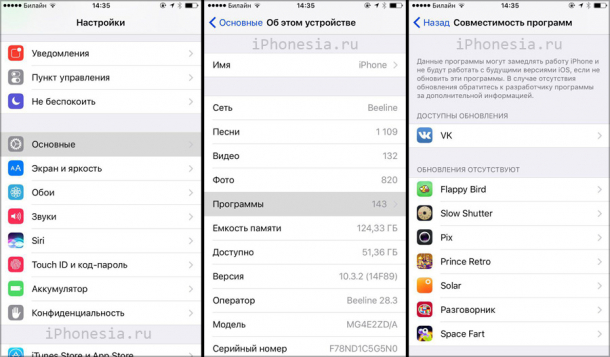
 Прирост — 16%.
Прирост — 16%.